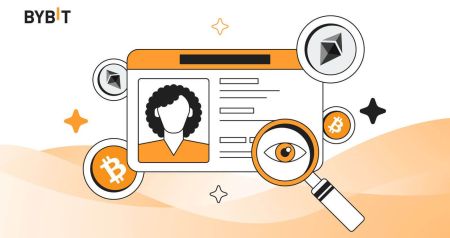Bybit တွင်အကောင့်ဝင်ပြီးအတည်ပြုနည်း
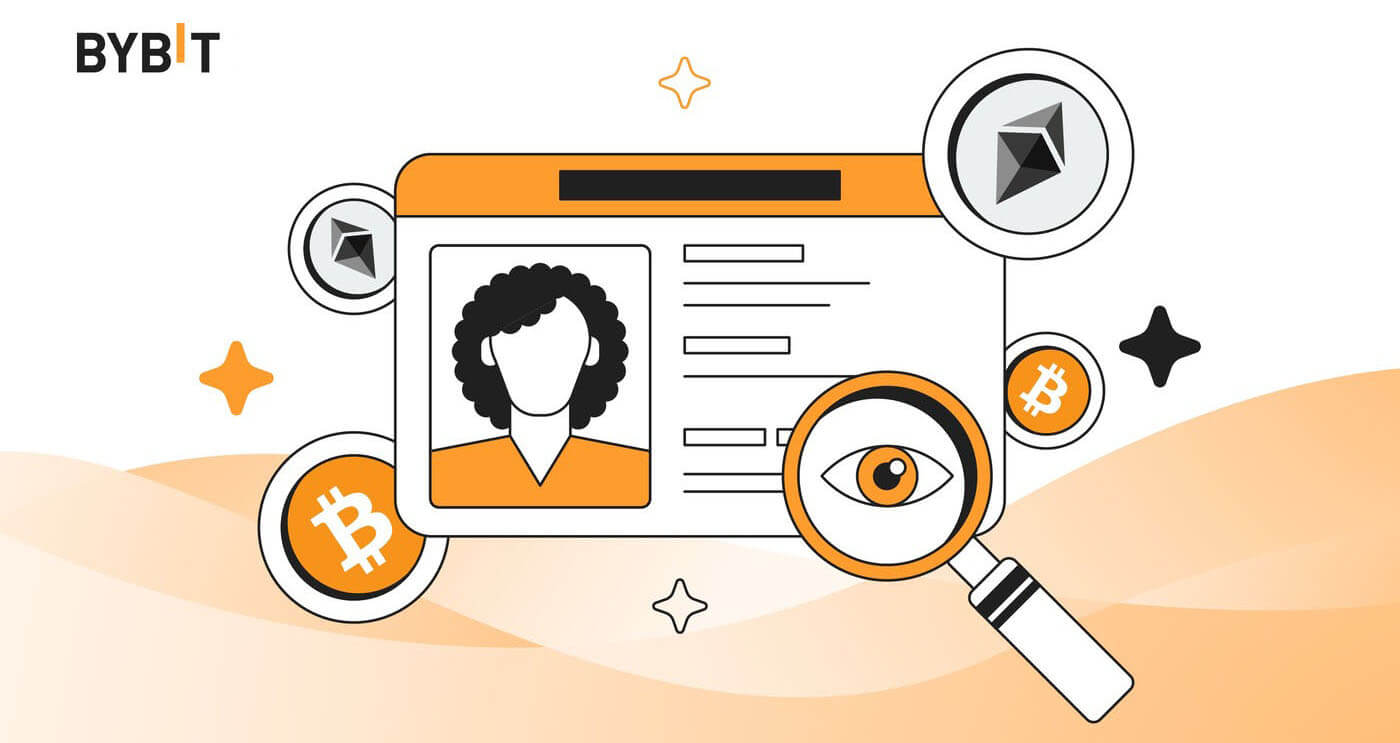
Bybit တွင်အကောင့်ဝင်နည်း
Bybit သို့ဝင်ရောက်နည်း
အီးမေးလ်ကို အသုံးပြု၍ Bybit သို့ ဝင်ရောက်ပါ။
Bybit သို့ဝင်ရောက်ပြီး ရိုးရှင်းသောအဆင့်အနည်းငယ်ဖြင့် အရောင်းအဝယ်စတင်နည်းကို သင့်အား ငါပြပါမည်။အဆင့် 1- Bybit အကောင့်အတွက် မှတ်ပုံတင်ရန်
စတင်ရန်၊ သင်သည် Bybit သို့ ဝင်ရောက်နိုင်ပြီး၊ အခမဲ့အကောင့်တစ်ခုအတွက် မှတ်ပုံတင်ရန် လိုအပ်ပါသည်။ Bybit ၏ဝဘ်ဆိုဒ် သို့ဝင်ရောက်ပြီး " အကောင့်ဖွင့်ခြင်း " ကိုနှိပ်ခြင်းဖြင့်၎င်းကိုသင်လုပ်ဆောင်နိုင်သည်။
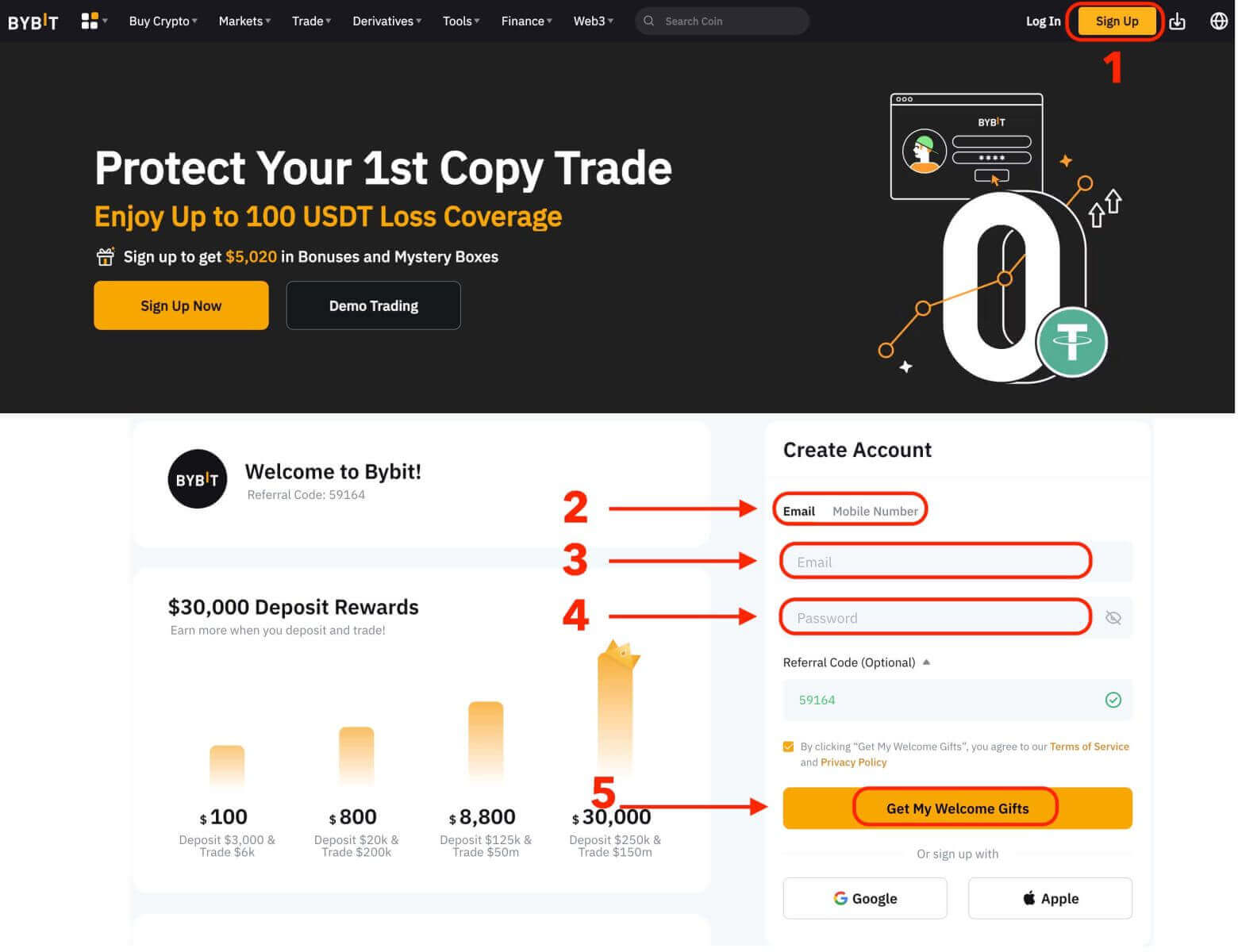
သင်၏ အီးမေးလ်လိပ်စာကို ထည့်သွင်းပြီး သင့်အကောင့်အတွက် စကားဝှက်တစ်ခု ဖန်တီးရန် လိုအပ်မည်ဖြစ်သည်။ သင်နှစ်သက်ပါက Google၊ Apple သို့မဟုတ် သင့်မိုဘိုင်းဖုန်းနံပါတ်ဖြင့် စာရင်းသွင်းရန်လည်း ရွေးချယ်နိုင်ပါသည်။ လိုအပ်သောအချက်အလက်များကိုဖြည့်ပြီးနောက် "ကျွန်ုပ်၏ကြိုဆိုသောလက်ဆောင်များကိုရယူပါ" ခလုတ်ကိုနှိပ်ပါ။
အဆင့် 2- သင့်အကောင့်သို့ အကောင့်ဝင်ပါ
အကောင့်တစ်ခုအတွက် စာရင်းသွင်းပြီးသည်နှင့် "လော့ဂ်အင်" ခလုတ်ကိုနှိပ်ခြင်းဖြင့် Bybit သို့ သင်ဝင်ရောက်နိုင်ပါသည်။ ၎င်းသည် ပုံမှန်အားဖြင့် ဝဘ်စာမျက်နှာ၏ အထက်ညာဘက်ထောင့်တွင် တည်ရှိသည်။
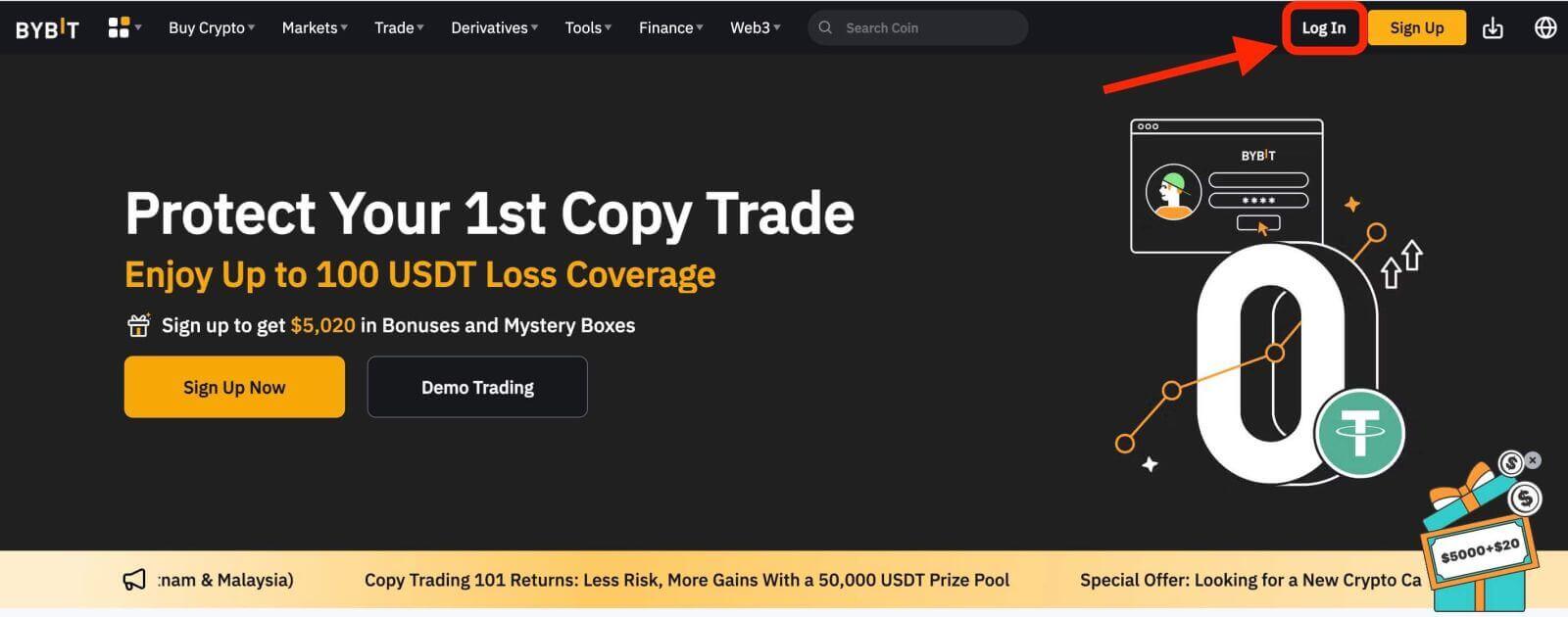
အကောင့်ဝင်ပုံစံတစ်ခုပေါ်လာလိမ့်မည်။ သင်၏ မှတ်ပုံတင်ထားသော အီးမေးလ်လိပ်စာနှင့် စကားဝှက်များ ပါ၀င်သည့် သင်၏ အကောင့်ဝင်ခြင်းဆိုင်ရာ အထောက်အထားများကို ထည့်သွင်းရန် သင့်အား သတိပေးပါလိမ့်မည်။ သင်သည် ဤအချက်အလက်ကို တိကျစွာ ထည့်သွင်းကြောင်း သေချာပါစေ။
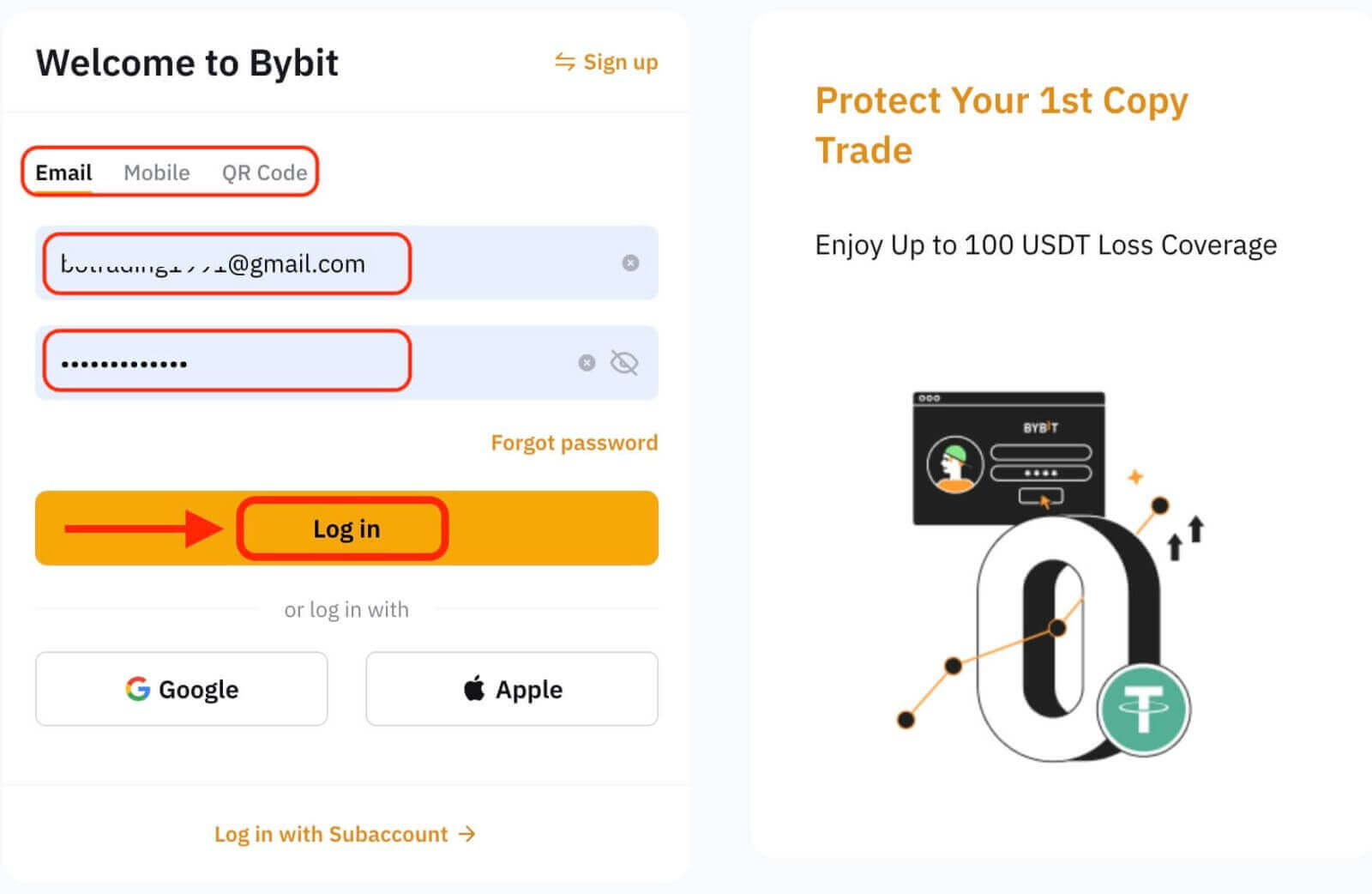
အဆင့် 3: ပဟေဠိကိုဖြည့်ပါ။
နောက်ထပ်လုံခြုံရေးအတိုင်းအတာတစ်ခုအနေဖြင့်၊ သင်သည် ပဟေဠိစိန်ခေါ်မှုတစ်ခုကို အပြီးသတ်ရန် လိုအပ်နိုင်သည်။ ၎င်းသည် သင်သည် လူသားတစ်ဦးဖြစ်ပြီး bot တစ်ဦးမဟုတ်ကြောင်း အတည်ပြုရန်ဖြစ်သည်။ ပဟေဠိကို အပြီးသတ်ရန် စခရင်ပေါ်ရှိ ညွှန်ကြားချက်များကို လိုက်နာပါ။
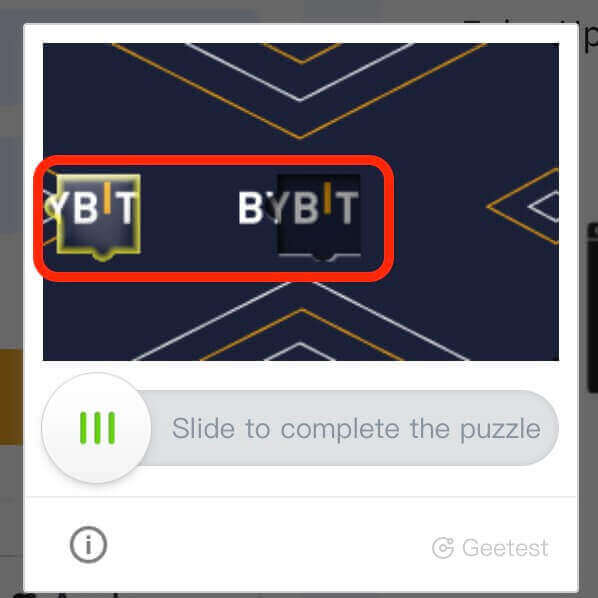
အဆင့် 4: ကုန်သွယ်မှုစတင်ပါ
ဂုဏ်ယူပါသည်။ သင်၏ Bybit အကောင့်ဖြင့် Bybit သို့ အောင်မြင်စွာဝင်ရောက်ပြီး အမျိုးမျိုးသော အင်္ဂါရပ်များနှင့် တူးလ်များဖြင့် သင်၏ ဒက်ရှ်ဘုတ်ကို သင်တွေ့ရပါမည်။
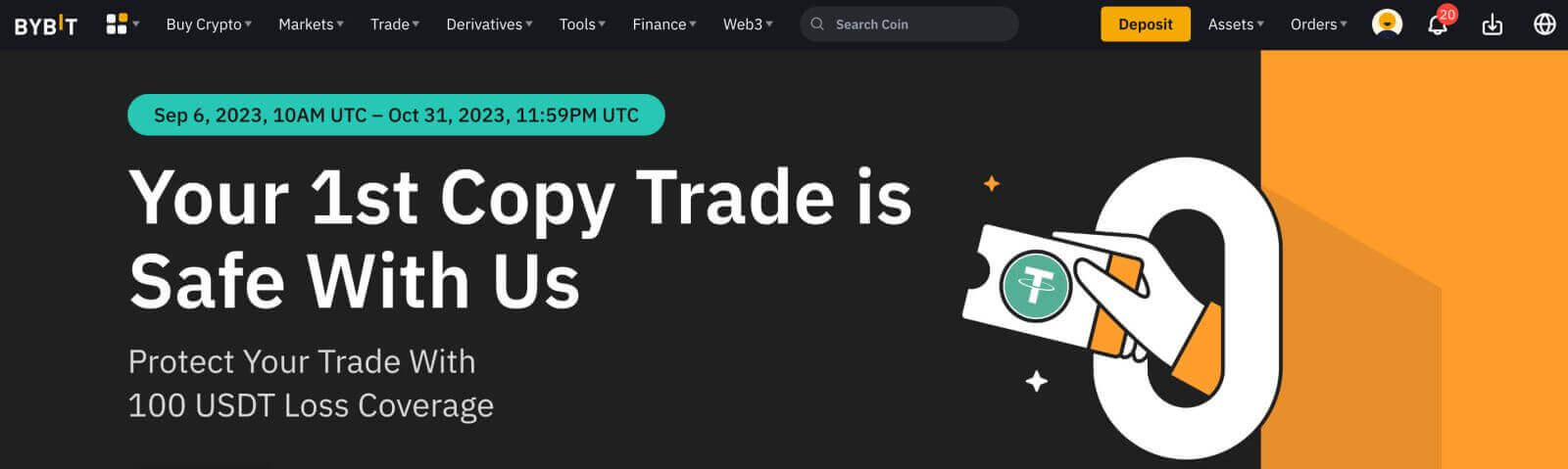
ဒါပဲ! သင်သည် အီးမေးလ်ကို အသုံးပြု၍ Bybit သို့ အောင်မြင်စွာဝင်ရောက်ပြီး ငွေကြေးဈေးကွက်တွင် အရောင်းအဝယ်ပြုလုပ်ခဲ့သည်။
Google၊ Apple ကို အသုံးပြု၍ Bybit သို့ ဝင်ရောက်ပါ။
ဒစ်ဂျစ်တယ်ခေတ်တွင်၊ အွန်လိုင်းပလပ်ဖောင်းများကို ဝင်ရောက်အသုံးပြုရာတွင် အဆင်ပြေမှုနှင့် လုံခြုံရေးသည် အရေးကြီးဆုံးဖြစ်သည်။ Bybit သည် သုံးစွဲသူများအား Google နှင့် Apple အပါအဝင် အကောင့်ဝင်ခြင်းဆိုင်ရာ ရွေးချယ်စရာများစွာကို ပေးပါသည်။ ဤလမ်းညွှန်သည် သင်၏ Google သို့မဟုတ် Apple အထောက်အထားများကို အသုံးပြု၍ သင်၏ Bybit အကောင့်သို့ ဝင်ရောက်ခြင်းလုပ်ငန်းစဉ်တစ်လျှောက် သင့်အား လမ်းညွှန်ပေးမည်ဖြစ်ပြီး ချောမွေ့ပြီး လုံခြုံသောအတွေ့အကြုံကို ရရှိစေမည်ဖြစ်သည်။- ဥပမာတစ်ခုအနေဖြင့် ကျွန်ုပ်တို့သည် Google အကောင့်ကို အသုံးပြုနေပါသည်။ လက်မှတ်ထိုးဝင်ခြင်းစာမျက်နှာရှိ [Google] ကိုနှိပ်ပါ။
- သင့်ဝဘ်ဘရောက်ဆာတွင် သင့် Google အကောင့်သို့ လော့ဂ်အင်မဝင်သေးပါက၊ သင်သည် Google အကောင့်ဝင်ခြင်းစာမျက်နှာသို့ ပြန်ညွှန်းသွားမည်ဖြစ်သည်။
- အကောင့်ဝင်ရန် သင်၏ Google အကောင့်အထောက်အထားများ (အီးမေးလ်လိပ်စာနှင့် စကားဝှက်) ကို ထည့်သွင်းပါ။
- ခွင့်ပြုချက်- Bybit သည် သင်၏ Google အကောင့်အချက်အလက်ကို ဝင်ရောက်ကြည့်ရှုရန် ခွင့်ပြုချက်တောင်းခံမည်ဖြစ်သည်။ ခွင့်ပြုချက်များကို ပြန်လည်သုံးသပ်ပြီး ၎င်းတို့နှင့် အဆင်ပြေပါက ဝင်ရောက်ခွင့်ပြုရန် "Allow" ကိုနှိပ်ပါ။
- အောင်မြင်စွာဝင်ရောက်ခြင်း- သင်ဝင်ရောက်ခွင့်ပြုပြီးသည်နှင့်၊ သင်သည် သင်၏ Bybit အကောင့်ထဲသို့ လုံခြုံစွာဝင်ရောက်သွားပါမည်။
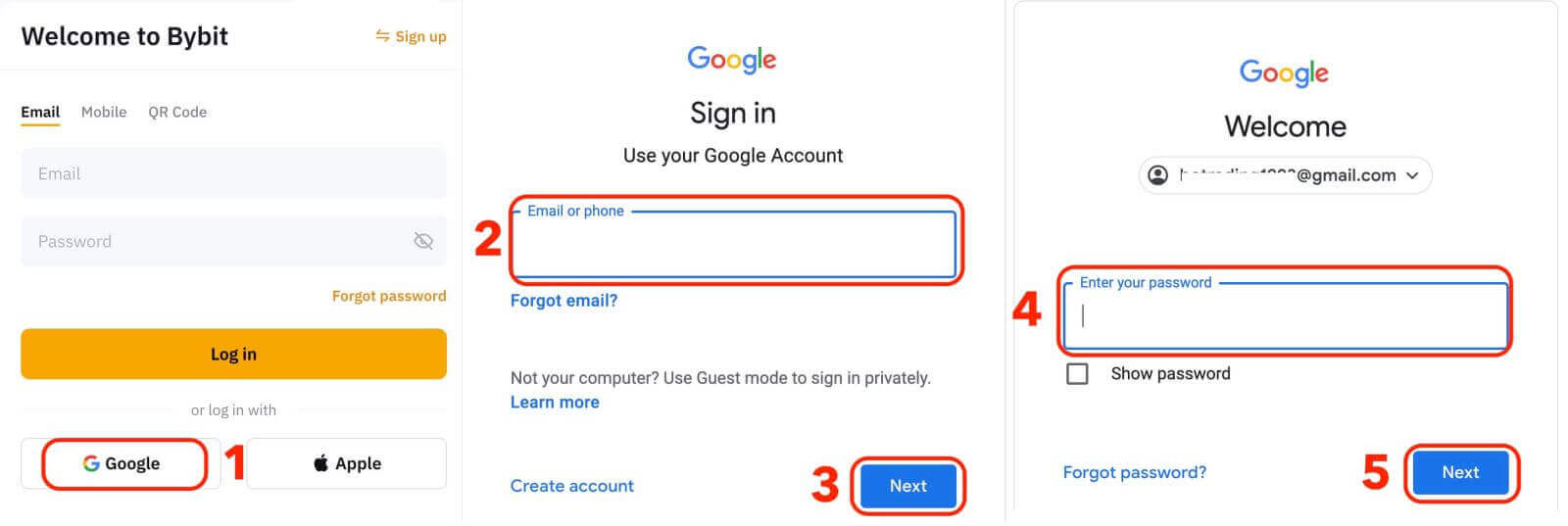
ဖုန်းနံပါတ်ကို အသုံးပြု၍ Bybit သို့ ဝင်ရောက်ပါ။
1. ဝဘ်ဆိုဒ်၏ ညာဘက်အပေါ်ထောင့်ရှိ "လော့ဂ်အင်" ကို နှိပ်ပါ။ 2. မှတ်ပုံတင်စဉ်အတွင်း သင်အသုံးပြုခဲ့သည့် သင့်ဖုန်းနံပါတ်နှင့် စကားဝှက်ကို ထည့်သွင်းရန် လိုအပ်မည်ဖြစ်သည်။

ဂုဏ်ယူပါသည်။ သင်သည် Bybit သို့ အောင်မြင်စွာ အကောင့်ဝင်ခဲ့ပြီး အမျိုးမျိုးသော အင်္ဂါရပ်များနှင့် တူးလ်များဖြင့် သင်၏ ဒက်ရှ်ဘုတ်ကို တွေ့ရပါမည်။
ဒါပဲ! သင့်ဖုန်းနံပါတ်ကို အသုံးပြု၍ Bybit သို့ အောင်မြင်စွာဝင်ရောက်ပြီး ငွေကြေးဈေးကွက်တွင် အရောင်းအဝယ်စတင်ခဲ့သည်။
Bybit အက်ပ်သို့ ဝင်ရောက်ပါ။
Bybit သည် သင့်အကောင့်ကို ဝင်ရောက်ကြည့်ရှုနိုင်ပြီး သွားရင်းလာရင်း ကုန်သွယ်မှုပြုနိုင်သည့် မိုဘိုင်းအက်ပ်ကိုလည်း ပေးပါသည်။ Bybit အက်ပ်သည် ကုန်သည်များကြားတွင် ရေပန်းစားစေသည့် အဓိကအင်္ဂါရပ်များစွာကို ပေးဆောင်သည်။ 1. Bybit အက်ပ်ကို Google Play Store သို့မဟုတ် App Storeမှ အခမဲ့ ဒေါင်းလုဒ်လုပ်ပြီး သင့်စက်ပေါ်တွင် ထည့်သွင်းပါ။ 2. Bybit အက်ပ်ကို ဒေါင်းလုဒ်လုပ်ပြီးနောက် အက်ပ်ကိုဖွင့်ပါ။ 3. ထို့နောက် [အကောင့်ဖွင့်/ဝင်ရောက်ခြင်း] ကိုနှိပ်ပါ။ 4. သင်၏ရွေးချယ်မှုအပေါ်အခြေခံ၍ သင်၏မိုဘိုင်းနံပါတ်၊ အီးမေးလ်လိပ်စာ သို့မဟုတ် လူမှုမီဒီယာအကောင့်ကို ထည့်သွင်းပါ။ ထို့နောက် သင့်အကောင့် စကားဝှက်ကို ရိုက်ထည့်ပါ။ 5. ဒါပဲ! Bybit အက်ပ်သို့ သင် အောင်မြင်စွာ အကောင့်ဝင်ပြီးပါပြီ။
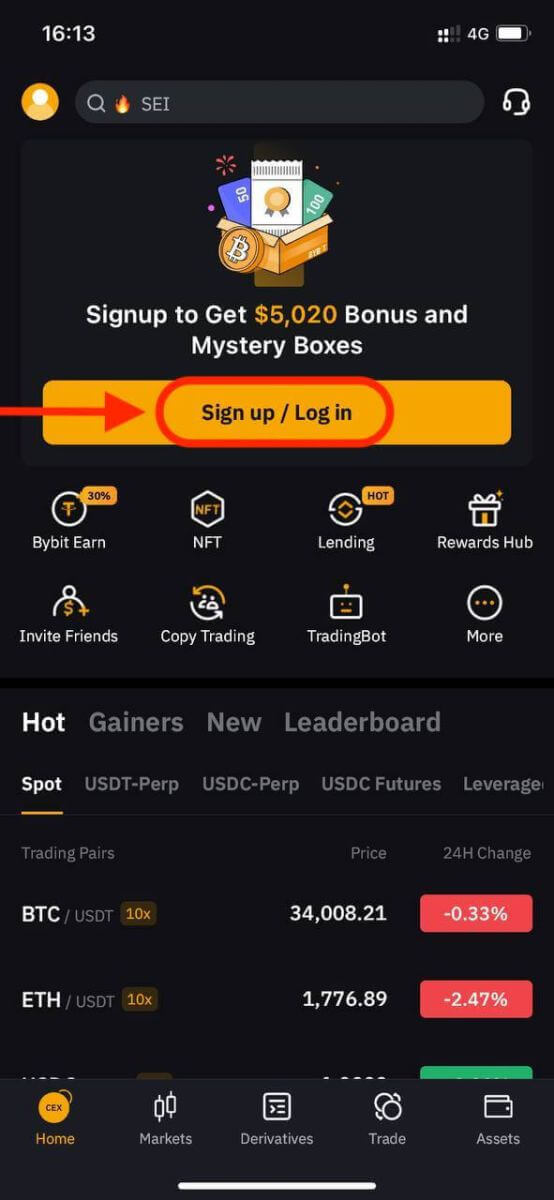
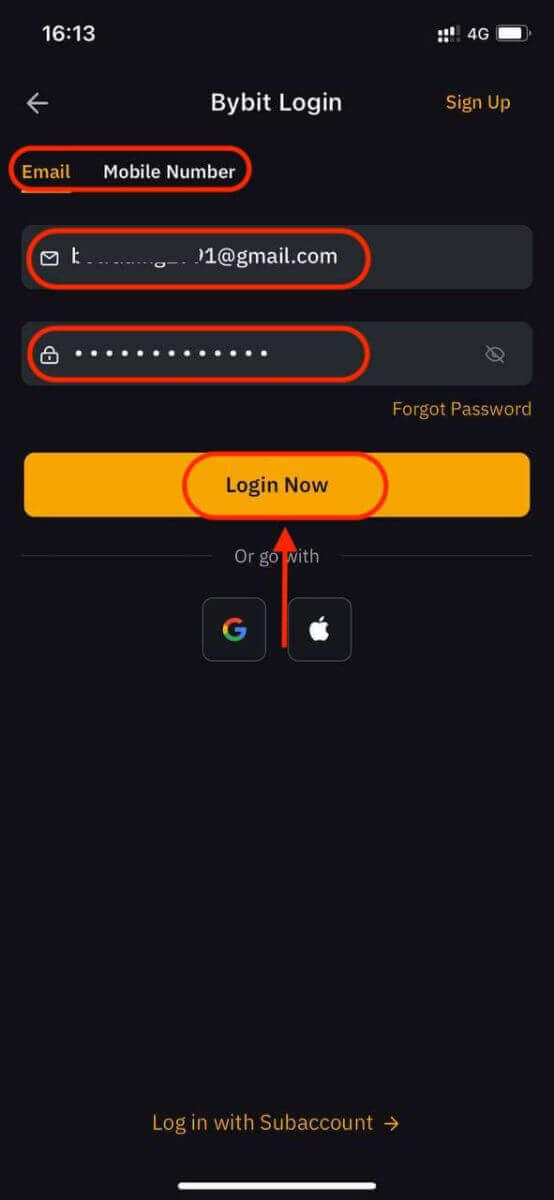
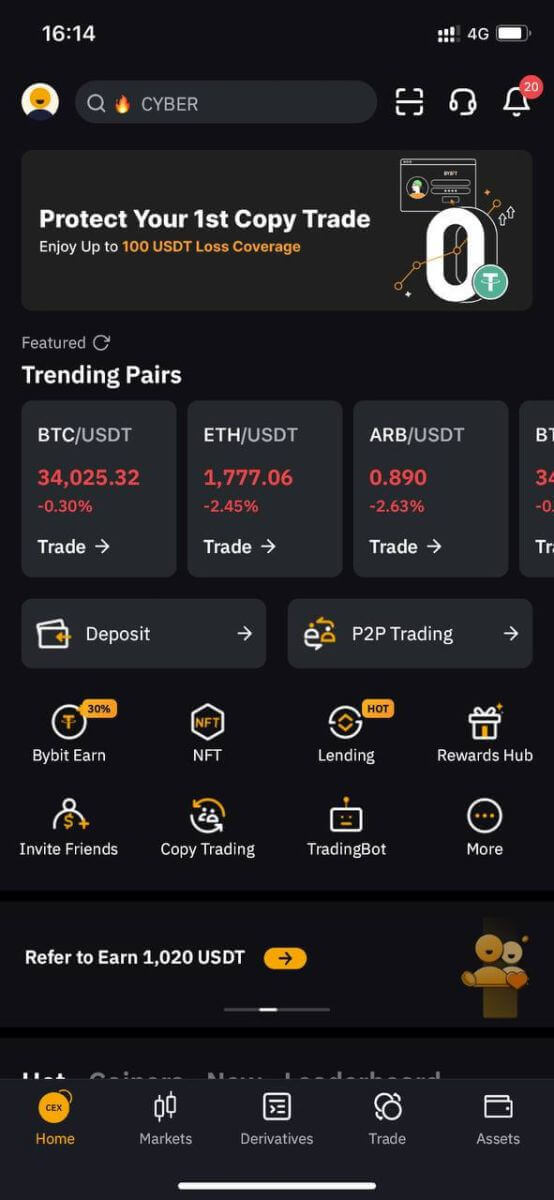
Bybit Login တွင် Two-Factor Authentication (2FA)
Bybit သည် ၎င်းတို့၏ ကုန်သွယ်မှုလုပ်ငန်းများ၏ ဘေးကင်းမှုကို သေချာစေရန် အသုံးပြုသူအားလုံးကို ရွေးချယ်ခွင့်တစ်ခုအဖြစ် 2FA ကို ပေးသည်။ ၎င်းသည် Bybit ရှိ သင့်အကောင့်သို့ ခွင့်ပြုချက်မရှိဘဲ ဝင်ရောက်ခြင်းကို တားဆီးရန် ဒီဇိုင်းထုတ်ထားသည့် ထပ်ဆင့်လုံခြုံရေးအလွှာတစ်ခုဖြစ်ပြီး ၎င်းသည် သင်ကုန်သွယ်မှုပြုသည့်အတိုင်း သင့် Bybit အကောင့်သို့ ဝင်ရောက်ခွင့်ရှိကြောင်း သေချာစေပါသည်။ဝဘ်ဆိုဒ်တွင်
1. Bybit ဝဘ်ဆိုဒ်သို့ ဝင်ရောက်ပြီး အသုံးပြုသူအိုင်ကွန် - [အကောင့်လုံခြုံရေး] ကိုနှိပ်ပါ။
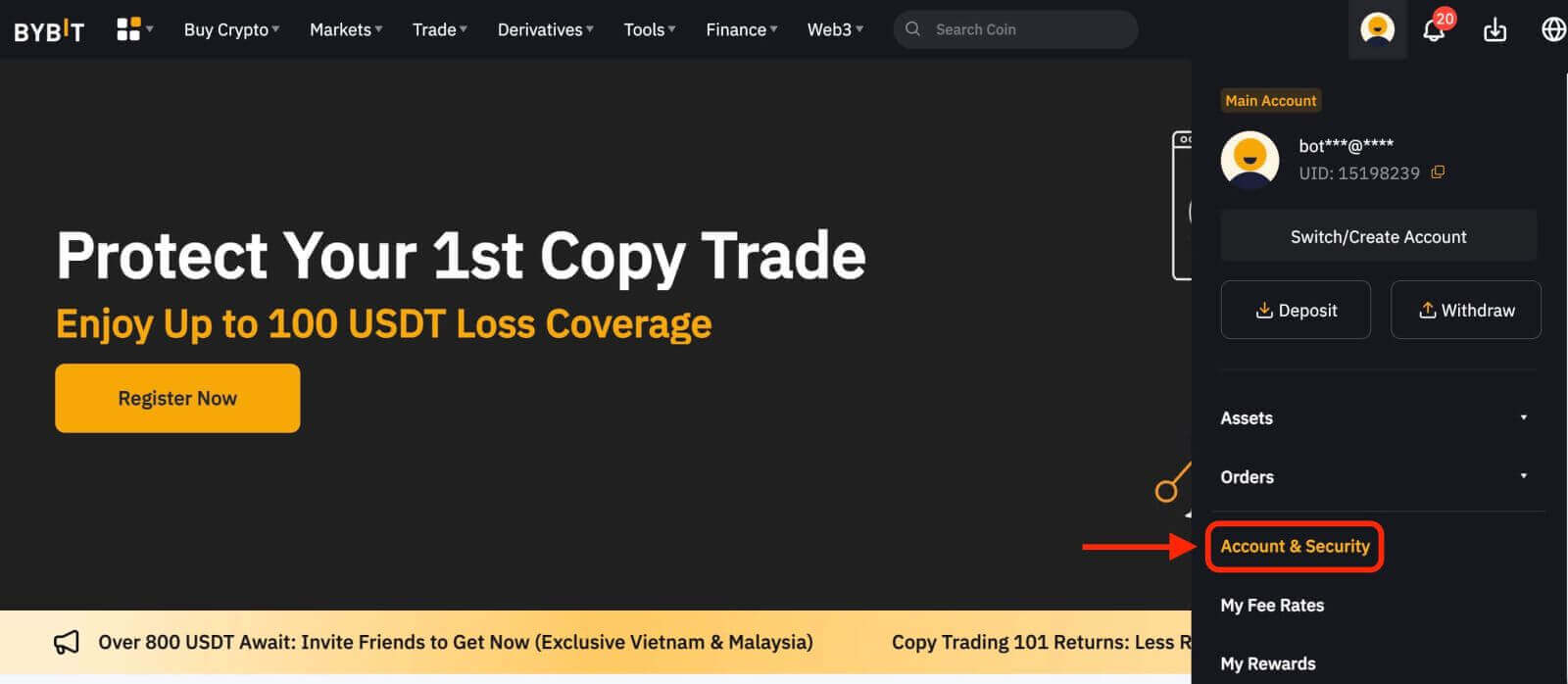
2. [Google 2FA Authentication] ကို ရွေးပါ။
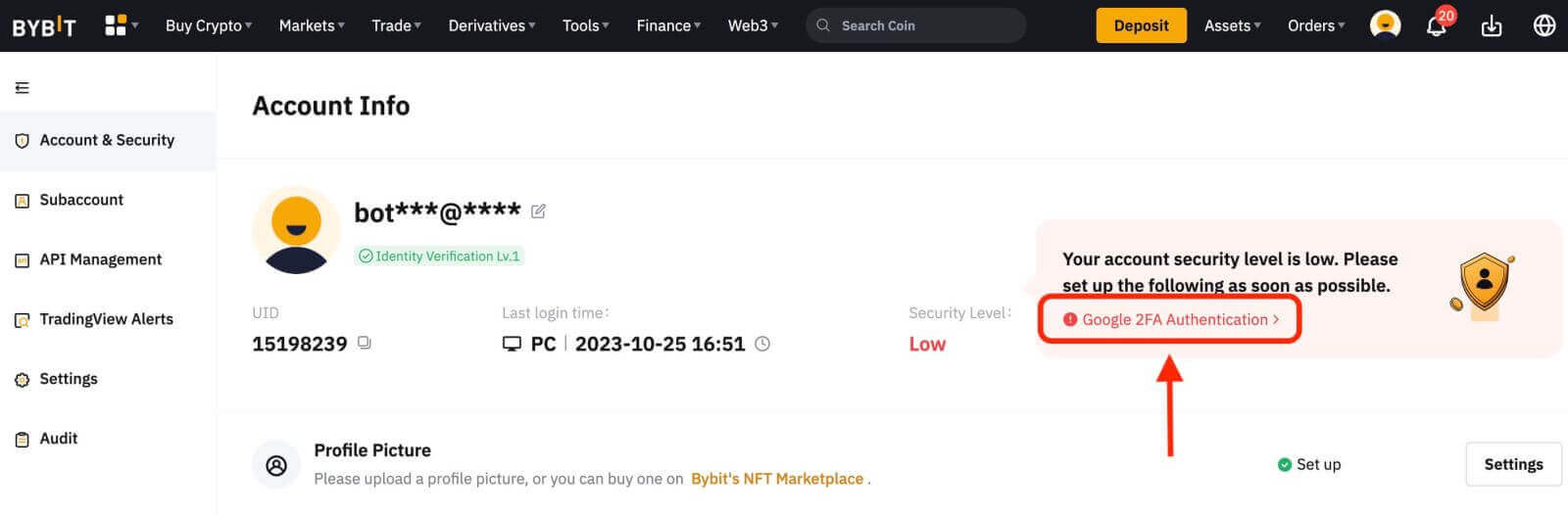
3. ပဟေဋ္ဌိကို ဖြည့်စွက်ပါ
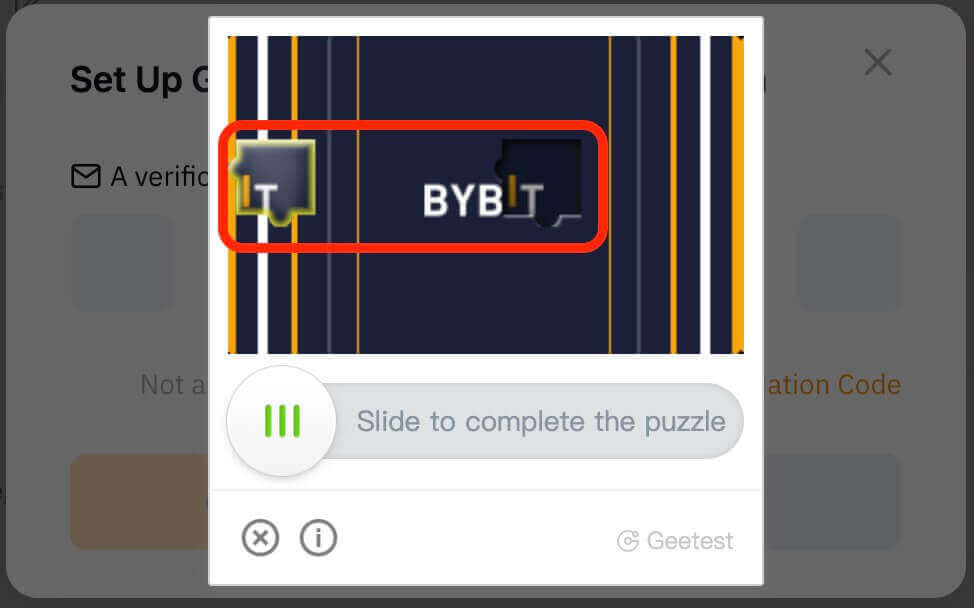
4. သင်၏ စာရင်းသွင်းထားသော အီးမေးလ်လိပ်စာ သို့မဟုတ် မှတ်ပုံတင်ထားသော မိုဘိုင်းနံပါတ်သို့ ပေးပို့ထားသော အတည်ပြုကုဒ်ကို စစ်ဆေးပါ။ ကုဒ်ကိုရိုက်ထည့်ပြီး “အတည်ပြုပါ” ကိုနှိပ်ပါ။
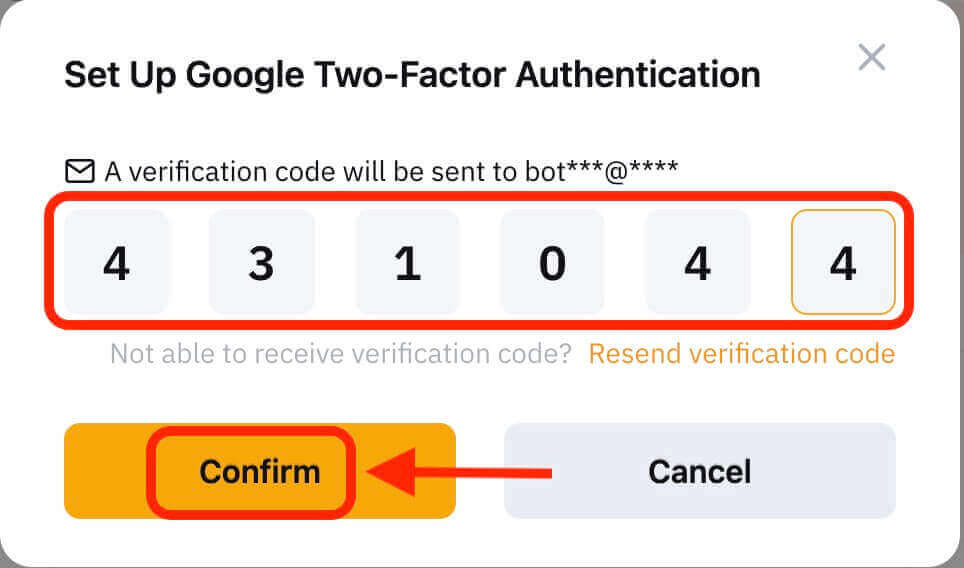 5. Google Two-Factor Authentication ဆက်တင် အချက်အလက် ဘောက်စ်တစ်ခု ပေါ်လာပါမည်။ ယခု၊ သင်၏ Bybit 2FA ကို Google Authenticator မှတစ်ဆင့် စည်းပါ။
5. Google Two-Factor Authentication ဆက်တင် အချက်အလက် ဘောက်စ်တစ်ခု ပေါ်လာပါမည်။ ယခု၊ သင်၏ Bybit 2FA ကို Google Authenticator မှတစ်ဆင့် စည်းပါ။ 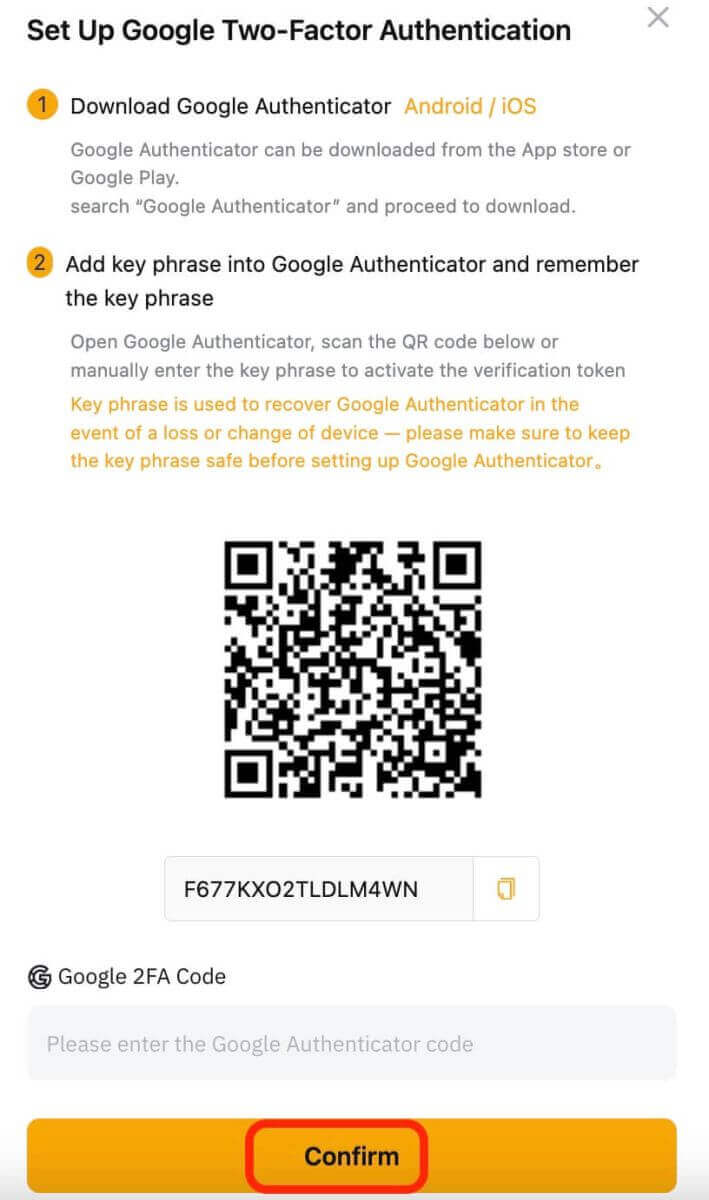
အက်ပ်
1 တွင်၊ Bybit အက်ပ်ပင်မစာမျက်နှာသို့သွားပါ၊ ဘယ်ဘက်အပေါ်ထောင့်ရှိ အိုင်ကွန်ကိုနှိပ်ပါ၊ “လုံခြုံရေး” ကိုရွေးချယ်ပါ၊ ထို့နောက် Google အထောက်အထားစိစစ်ခြင်းကိုဖွင့်ရန် နှိပ်ပါ။
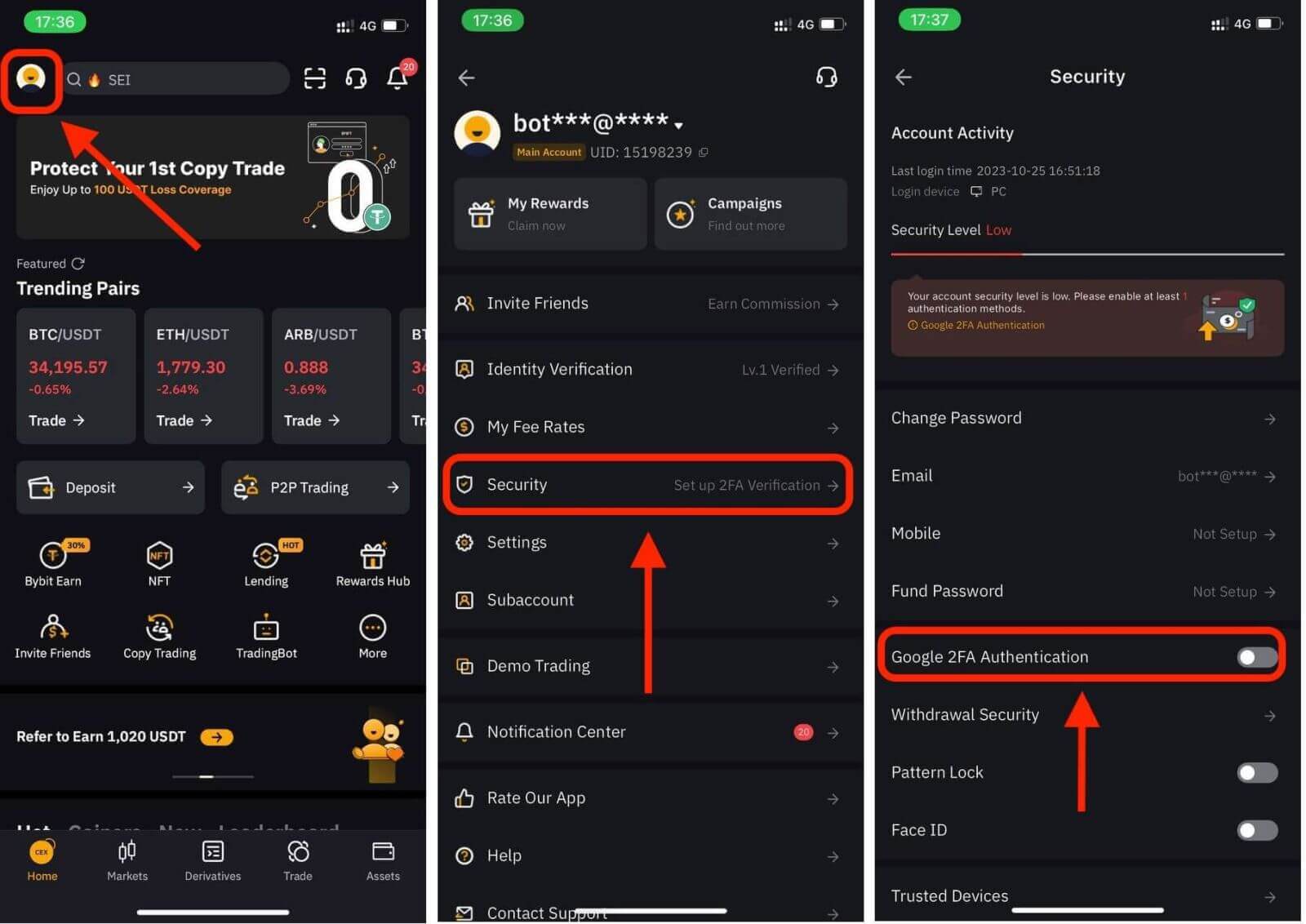
2. သင်၏ စာရင်းသွင်းထားသော အီးမေးလ်လိပ်စာ သို့မဟုတ် မှတ်ပုံတင်ထားသော မိုဘိုင်းနံပါတ်သို့ ပေးပို့ထားသော အတည်ပြုကုဒ်ကို စစ်ဆေးပါ၊ ထို့နောက် စကားဝှက်ကို ထည့်ပါ။
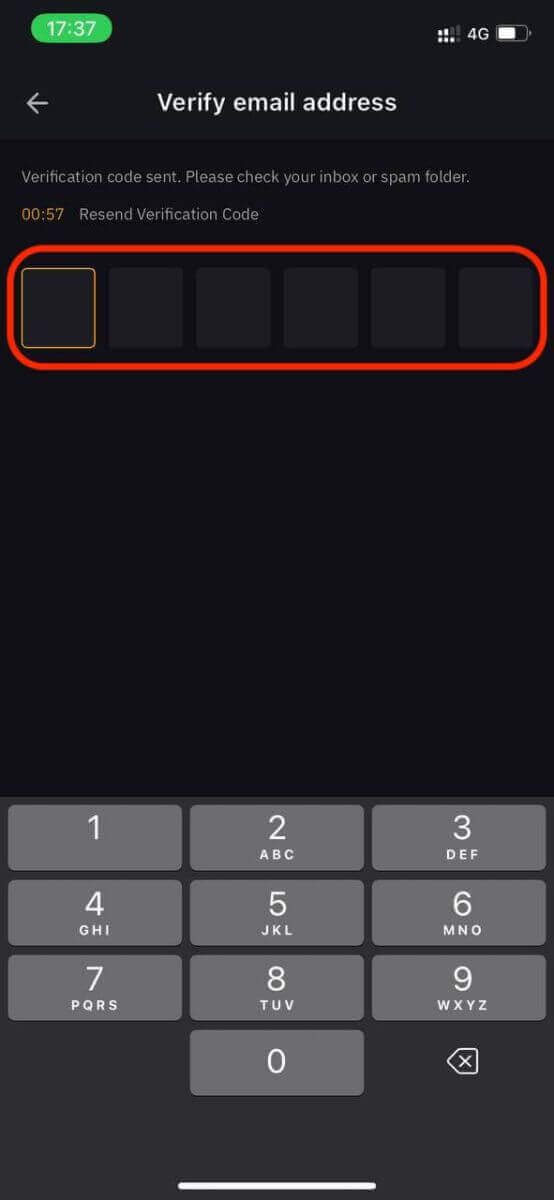
3. Open Google Authenticator စာမျက်နှာတွင် “Continue” ကိုနှိပ်ပြီး သော့တစ်ခုရလိမ့်မည်။ ယခု၊ သင်၏ Bybit 2FA ကို Google Authenticator မှတစ်ဆင့် စည်းပါ။
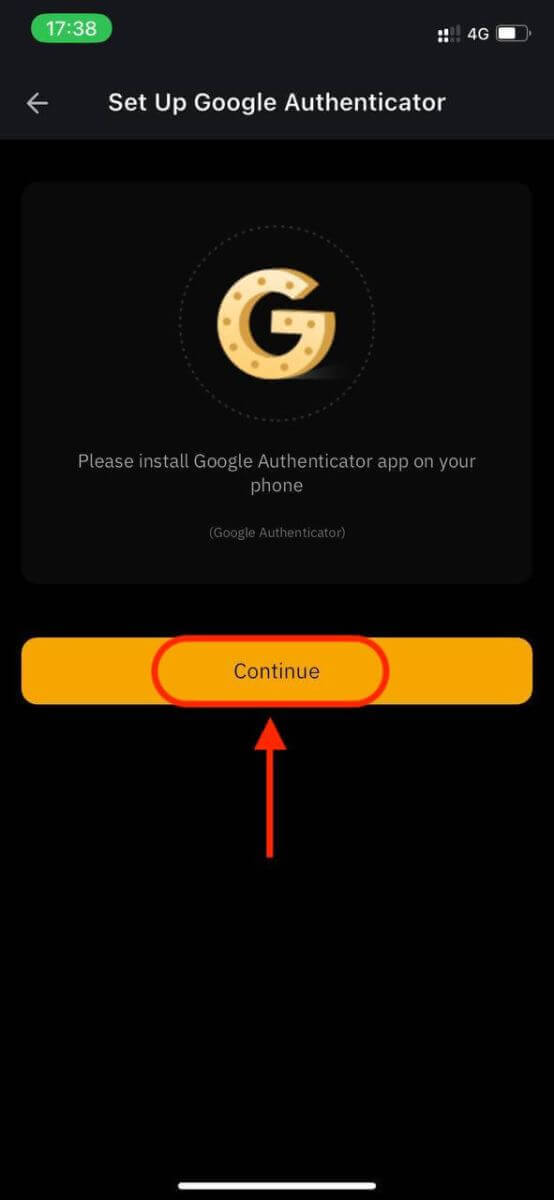
Two-factor authentication (2FA) သည် Bybit ရှိ မရှိမဖြစ် လုံခြုံရေးအင်္ဂါရပ်တစ်ခုဖြစ်သည်။ သင့် Bybit အကောင့်တွင် 2FA ကို စနစ်ထည့်သွင်းပြီးသည်နှင့် သင်ဝင်ရောက်သည့်အခါတိုင်း Bybit/Google Authenticator အက်ပ်မှထုတ်ပေးသည့် သီးခြားအတည်ပြုကုဒ်ကို ထည့်သွင်းရန် လိုအပ်ပါသည်။
Bybit စကားဝှက်ကို ပြန်လည်သတ်မှတ်နည်း
သင်၏ Bybit စကားဝှက်ကို မေ့သွားပါက သို့မဟုတ် အကြောင်းတစ်ခုခုကြောင့် ၎င်းကို ပြန်လည်သတ်မှတ်ရန် လိုအပ်ပါက၊ စိတ်မပူပါနှင့်။ ဤရိုးရှင်းသော အဆင့်များကို လိုက်နာခြင်းဖြင့် ၎င်းကို အလွယ်တကူ ပြန်လည်သတ်မှတ်နိုင်သည်-အဆင့် 1။ Bybit ဝဘ်ဆိုက်သို့ သွားပြီး စာမျက်နှာ၏ အထက်ညာဘက်ထောင့်တွင် တွေ့ရလေ့ရှိသော "Log In" ခလုတ်ကို နှိပ်ပါ။
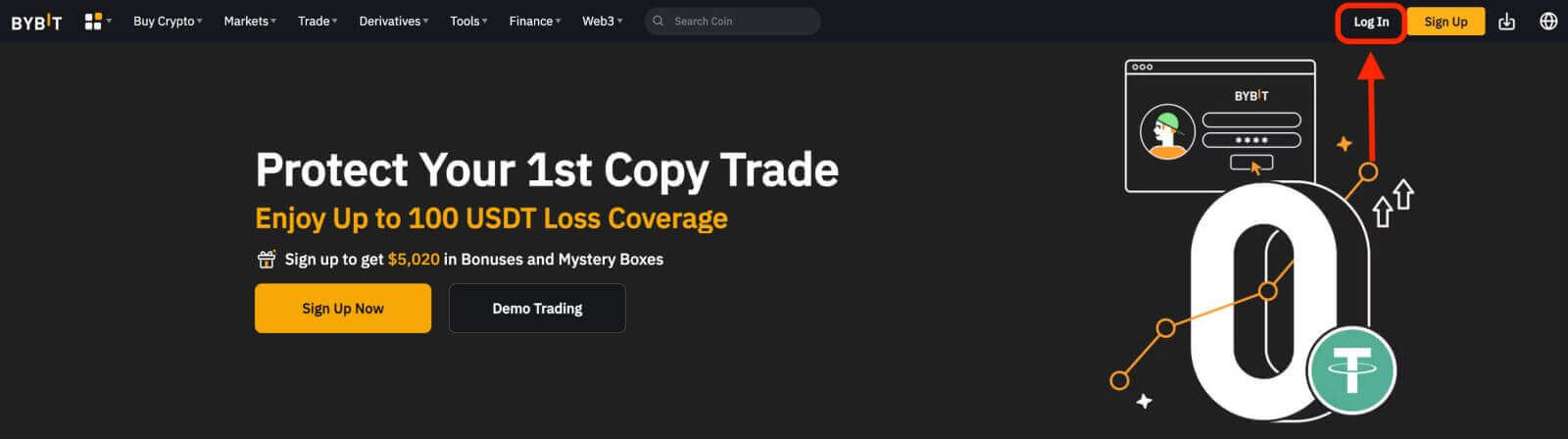 အဆင့် 2. အကောင့်ဝင်ခြင်းစာမျက်နှာတွင်၊ အကောင့်ဝင်ရန်ခလုတ်အောက်ရှိ "စကားဝှက်မေ့သွားသည်" လင့်ခ်ကိုနှိပ်ပါ။
အဆင့် 2. အကောင့်ဝင်ခြင်းစာမျက်နှာတွင်၊ အကောင့်ဝင်ရန်ခလုတ်အောက်ရှိ "စကားဝှက်မေ့သွားသည်" လင့်ခ်ကိုနှိပ်ပါ။ 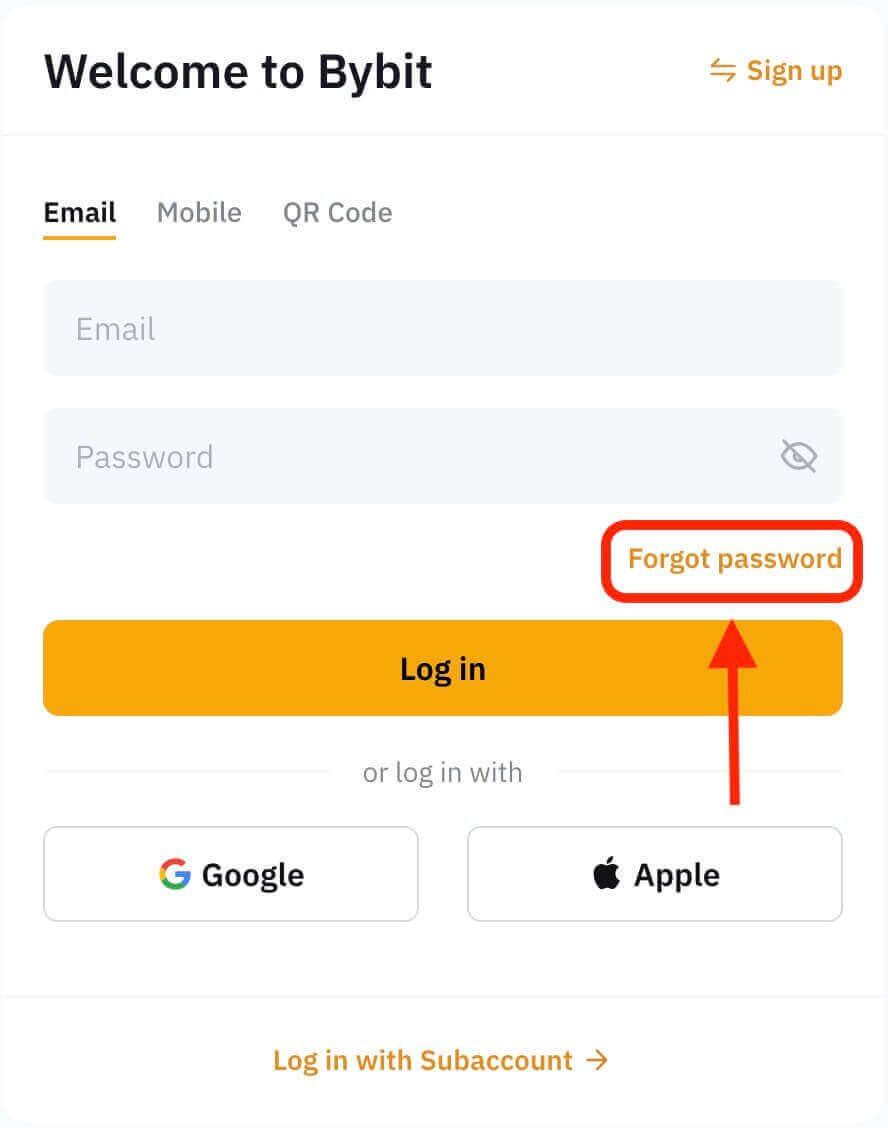
အဆင့် 3. သင့်အကောင့်ကို မှတ်ပုံတင်ရန် အသုံးပြုခဲ့သည့် အီးမေးလ်လိပ်စာ သို့မဟုတ် ဖုန်းနံပါတ်ကို ထည့်သွင်းပြီး "Next" ခလုတ်ကို နှိပ်ပါ။
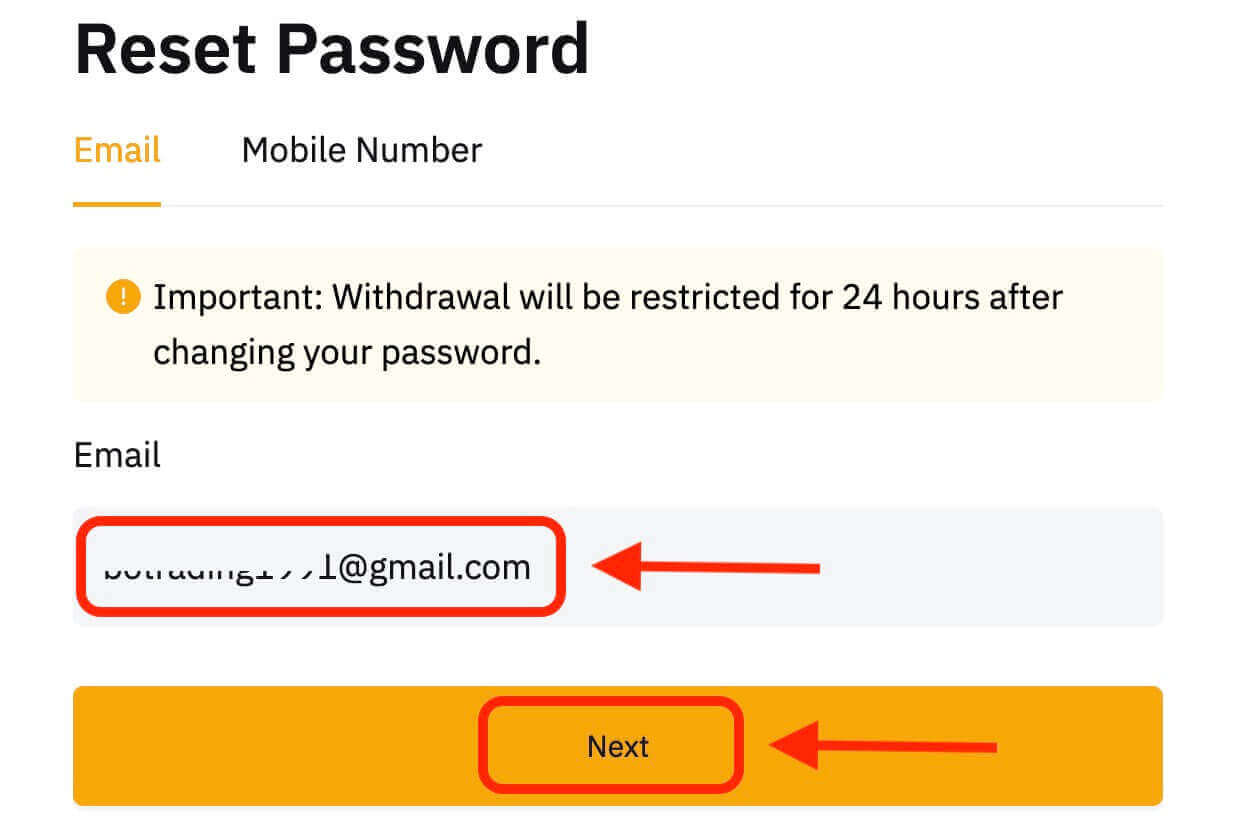
အဆင့် 4. လုံခြုံရေး အတိုင်းအတာတစ်ခုအနေဖြင့်၊ သင်သည် bot တစ်ဦးမဟုတ်ကြောင်း အတည်ပြုရန် ပဟေဠိတစ်ခုကို ဖြည့်သွင်းရန် Bybit မှ တောင်းဆိုနိုင်သည်။ ဤအဆင့်ကို ပြီးမြောက်ရန် ပေးထားသည့် ညွှန်ကြားချက်များကို လိုက်နာပါ။

အဆင့် 5. Bybit မှ မက်ဆေ့ချ်အတွက် သင့်အီးမေးလ်ဝင်စာပုံးကို စစ်ဆေးပါ။ အတည်ပြုကုဒ်ကို ထည့်သွင်းပြီး "အတည်ပြုရန်" ကိုနှိပ်ပါ။
အဆင့် 6။ ၎င်းကိုအတည်ပြုရန် သင်၏စကားဝှက်အသစ်ကို ဒုတိယအကြိမ်ထည့်ပါ။ နှစ်ခုလုံး ကိုက်ညီမှုရှိစေရန် နှစ်ချက်စစ်ဆေးပါ။
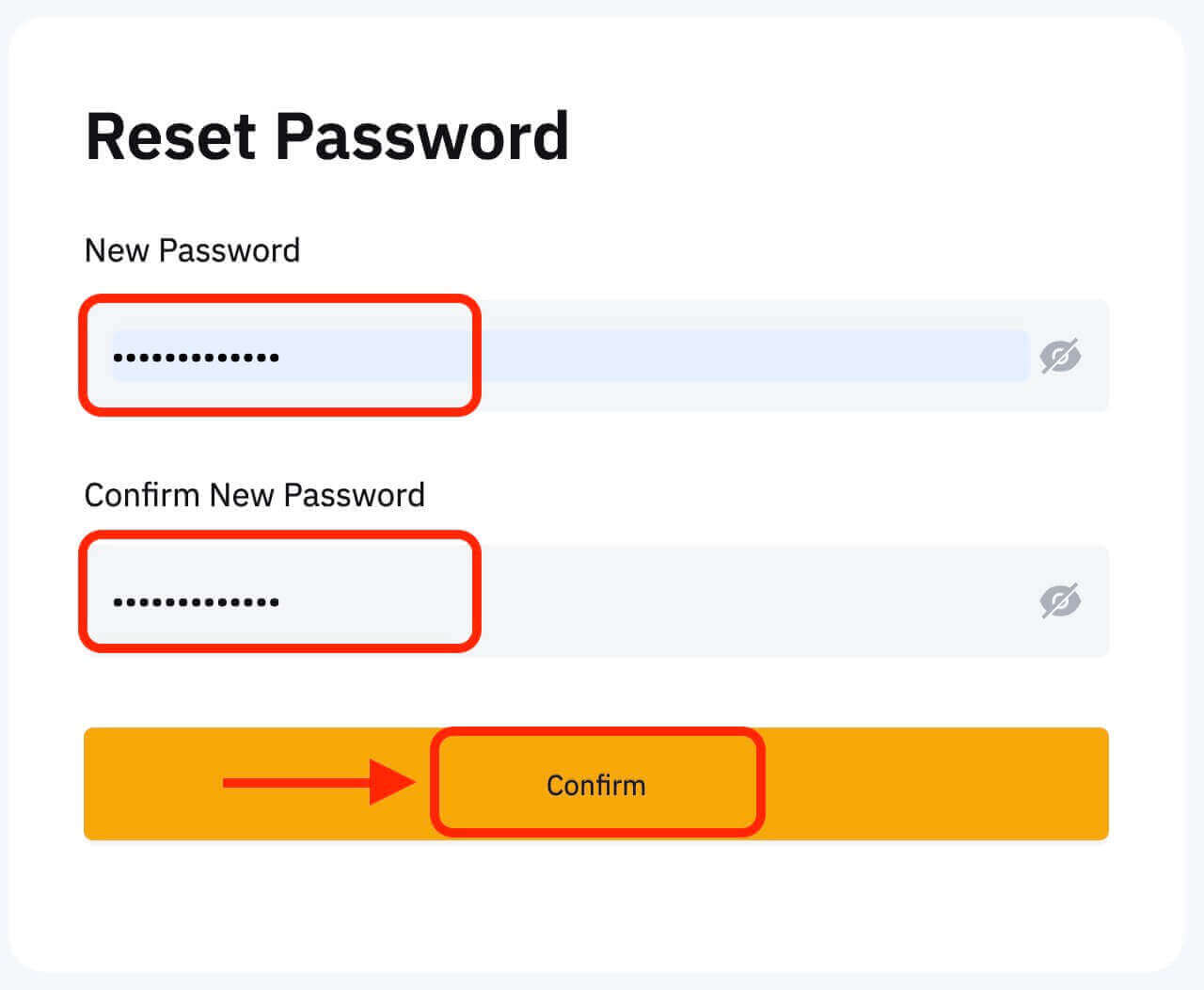
အဆင့် 7. ယခု သင်သည် သင်၏ စကားဝှက်အသစ်ဖြင့် သင့်အကောင့်သို့ ဝင်ရောက်နိုင်ပြီး Bybit ဖြင့် အရောင်းအဝယ်ပြုလုပ်ခြင်းကို ပျော်ရွှင်စွာ လုပ်ဆောင်နိုင်ပါပြီ။
Bybit အကောင့်ကိုအတည်ပြုနည်း
Bybit တွင်အကောင့်တစ်ခုအတည်ပြုနည်း
သင်၏ Bybit အကောင့်အတည်ပြုခြင်းကို အပြီးသတ်ရန်၊ ကိုယ်ရေးကိုယ်တာအချက်အလက်များ ပေးအပ်ခြင်းနှင့် သင်၏အထောက်အထားကို အတည်ပြုခြင်းတို့ပါ၀င်သည့် ဤရိုးရှင်းသောအဆင့်များကို လိုက်နာပါ-
Bybit [ဝဘ်] တွင် အကောင့်တစ်ခုကို အတည်ပြုပါ
Lv.1 Identity Verification အဆင့် 1- လမ်းညွှန်ဘား၏အပေါ်ဘက်ညာဘက်ထောင့်ရှိ ပရိုဖိုင်အိုင်ကွန်ကို နှိပ်ခြင်းဖြင့် စတင်ပါ၊ ထို့နောက် "အကောင့်လုံခြုံရေး" စာမျက်နှာကို ရွေးချယ်ပါ။
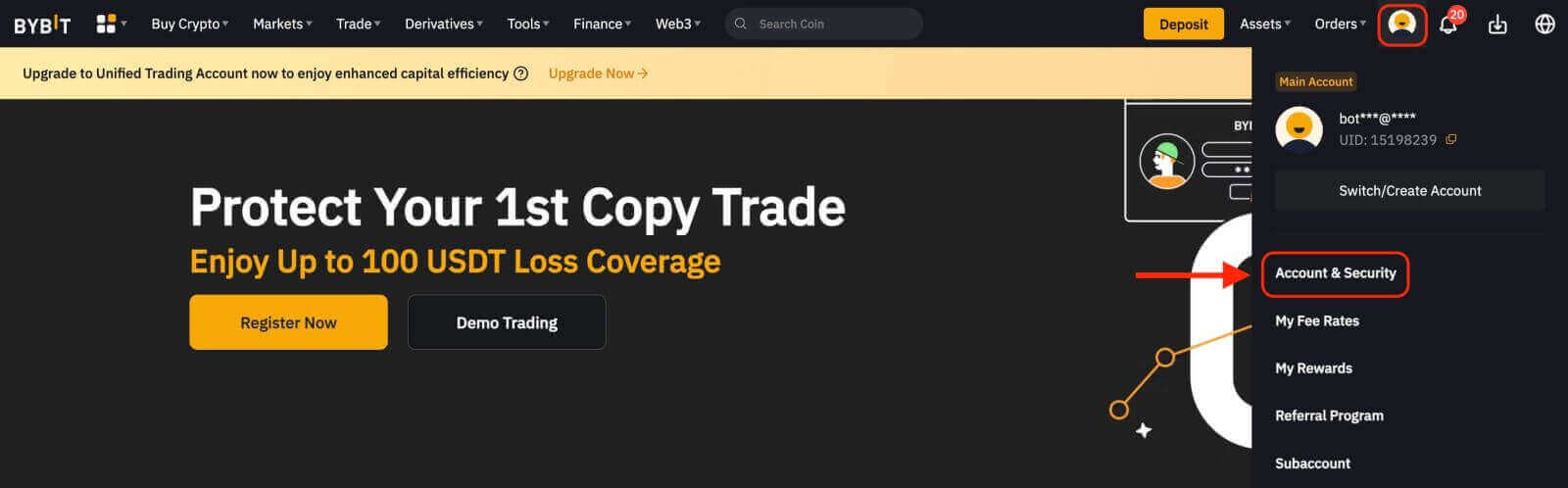
အဆင့် 2- ထို့နောက်၊ Identity Verify စာမျက်နှာသို့ဝင်ရောက်ရန် "အကောင့်အချက်အလက်" အောက်ရှိ "Identity Verification" ကဏ္ဍဘေးရှိ "Verify Now" ကိုနှိပ်ပါ။
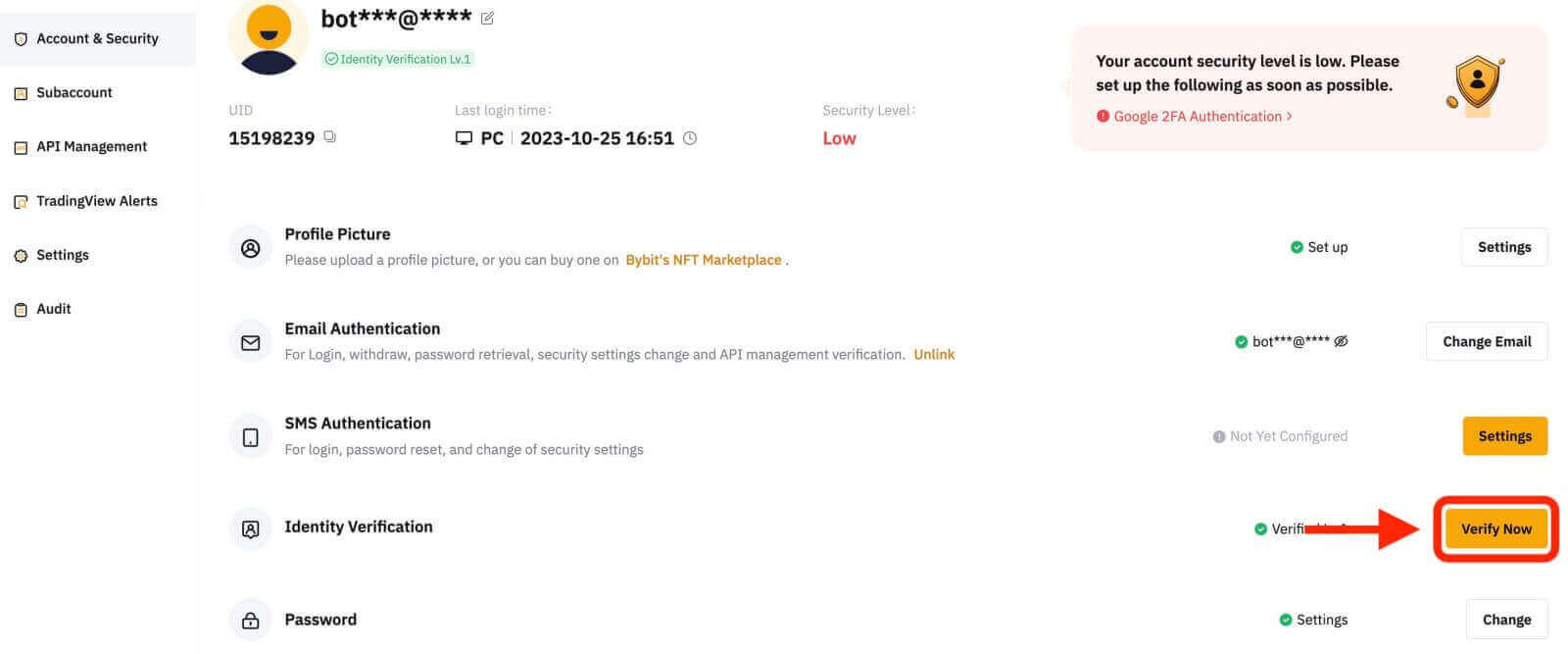
အဆင့် 3- အထောက်အထားစိစစ်ခြင်းလုပ်ငန်းစဉ်ကိုစတင်ရန် "Lv.1 Identity Verification" အောက်ရှိ "Verify Now" ကိုနှိပ်ပါ။
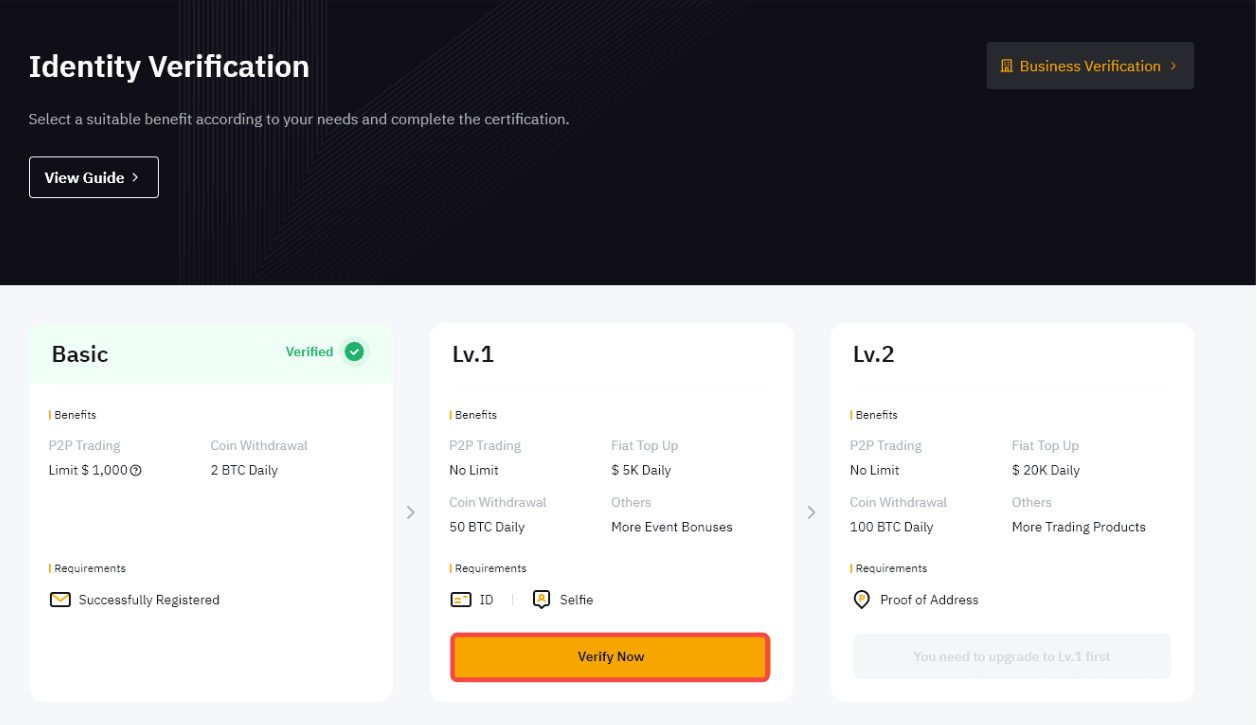
အဆင့် 4- သင့် ID ကိုထုတ်ပေးသောနိုင်ငံ သို့မဟုတ် ဒေသကိုရွေးချယ်ပြီး အထောက်အထားစာရွက်စာတမ်း(များ)ကို အပ်လုဒ်တင်ရန်အတွက် သင်၏အထောက်အထားစာရွက်စာတမ်းအမျိုးအစားကိုရွေးချယ်ပါ။ ထို့နောက် ဆက်လက်ဆောင်ရွက်ရန် "Next" ကိုနှိပ်ပါ။
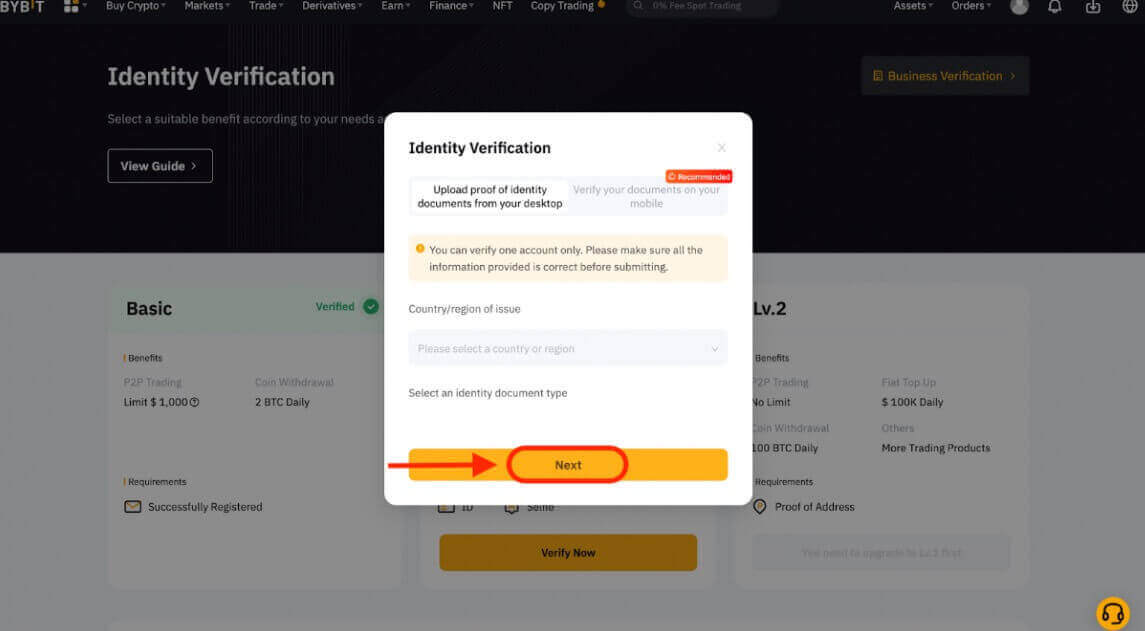
မှတ်စုများ-
- စာရွက်စာတမ်းဓာတ်ပုံသည် သင့်အမည်အပြည့်အစုံနှင့် မွေးသက္ကရာဇ်ကို ရှင်းလင်းစွာပြသထားကြောင်း သေချာပါစေ။
- ဓာတ်ပုံများ အပ်လုဒ်တင်ရာတွင် အခက်အခဲများနှင့် ကြုံတွေ့ရပါက သင်၏ ID ဓာတ်ပုံနှင့် အခြားအချက်အလက်များသည် ရှင်းလင်းပြီး ပြောင်းလဲခြင်းမရှိကြောင်း သေချာပါစေ။
- စာရွက်စာတမ်းများကို မည်သည့်ဖိုင်ဖော်မတ်တွင်မဆို အပ်လုဒ်လုပ်နိုင်ပါသည်။
အဆင့် 5- သင့်လက်ပ်တော့ကင်မရာကို အသုံးပြု၍ မျက်နှာအသိအမှတ်ပြုစကင်န်ကို အပြီးသတ်ပါ။
မှတ်ချက် - အကြိမ်ကြိမ်ကြိုးစားပြီးနောက် မျက်နှာမှတ်မိခြင်းစာမျက်နှာသို့ ဆက်သွားရန် ပြဿနာများကြုံတွေ့ရပါက၊ စာရွက်စာတမ်းလိုအပ်ချက်များကို မလိုက်နာခြင်း သို့မဟုတ် အချိန်တိုအတွင်း အလွန်အကျွံတင်ပြမှုများကြောင့် ဖြစ်နိုင်သည်။ ထိုသို့သောအခြေအနေမျိုးတွင်၊ မိနစ် 30 အကြာတွင် ထပ်မံကြိုးစားပါ။
အဆင့် 6- သင်တင်ပြထားသော အချက်အလက်ကို အတည်ပြုရန်၊ ရှေ့ဆက်ရန် "Next" ကိုနှိပ်ပါ။
သင့်အချက်အလက်များကို ကျွန်ုပ်တို့အတည်ပြုပြီးသည်နှင့်၊ သင်၏ငွေထုတ်ပမာဏကန့်သတ်ချက်ကို တိုးမြှင့်ထားကြောင်း ဖော်ပြသော Lv.1 ဝင်းဒိုး၏ ညာဘက်အပေါ်ထောင့်တွင် "Verified" သင်္ကေတကို သင်တွေ့ရပါမည်။
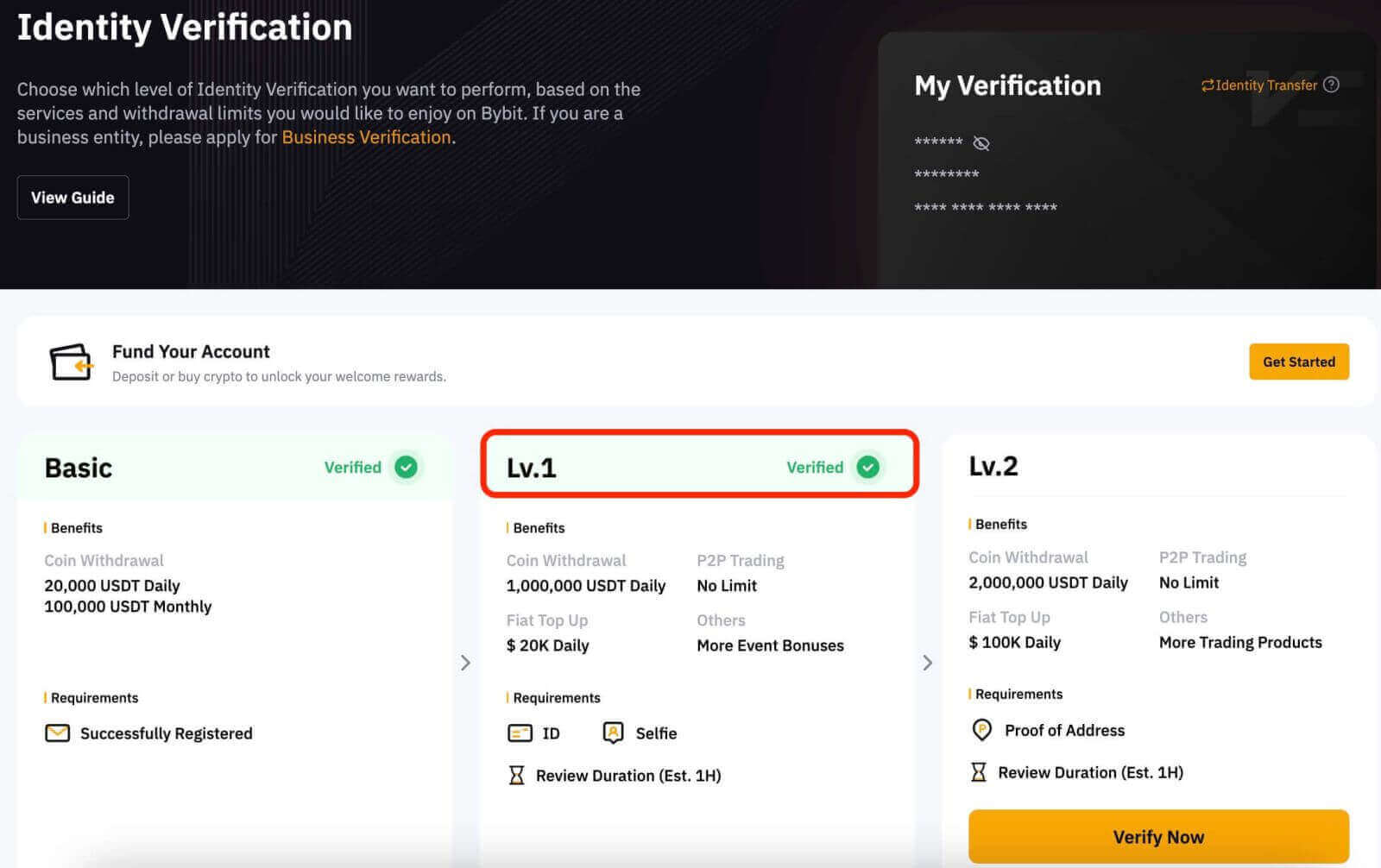
Lv.2 အထောက်အထားစိစစ်ခြင်း
သင်သည် ပိုမိုမြင့်မားသော fiat အပ်ငွေနှင့် crypto ငွေထုတ်ကန့်သတ်ချက်များကို လိုအပ်ပါက၊ Lv.2 အထောက်အထားစိစစ်ခြင်းသို့ ရှေ့ဆက်ပြီး "ယခုအတည်ပြုပါ" ကိုနှိပ်ပါ။
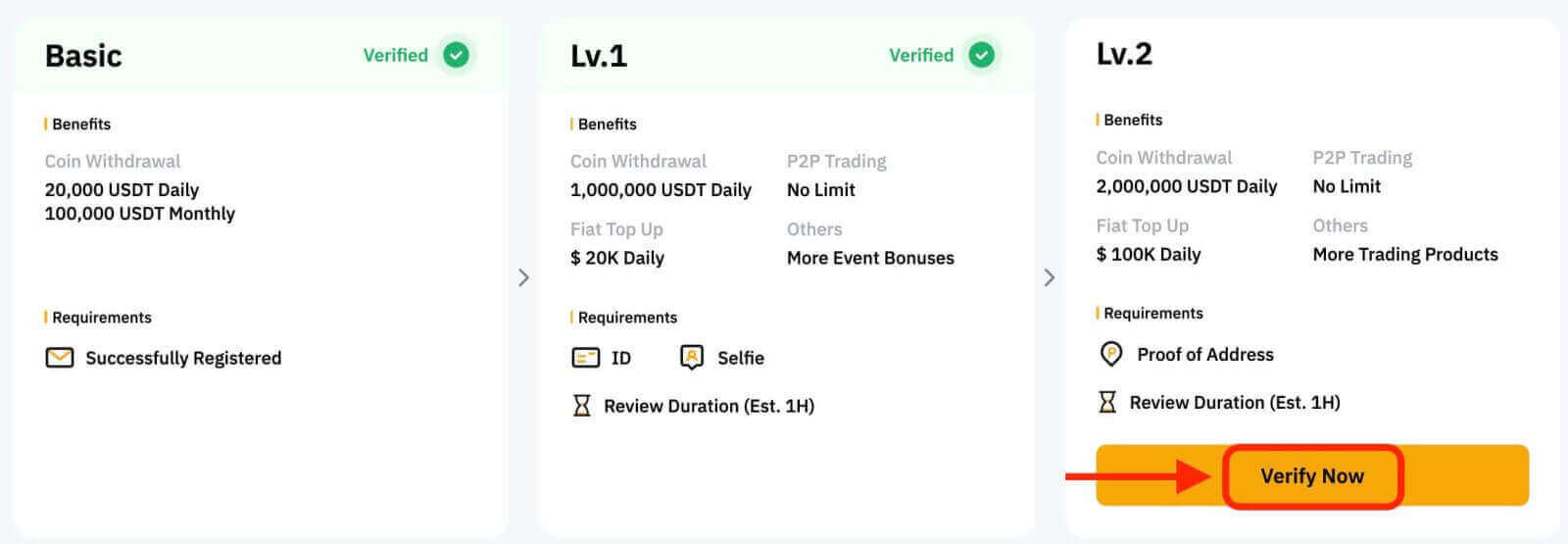
Bybit သည် အသုံးဝင်သောငွေတောင်းခံလွှာများ၊ ဘဏ်ရှင်းတမ်းများနှင့် အစိုးရမှထုတ်ပေးသောနေထိုင်မှုအထောက်အထားများကဲ့သို့သော လိပ်စာအထောက်အထားစာရွက်စာတမ်းများကိုသာ လက်ခံပါသည်။ သုံးလထက်ကြီးသော စာရွက်စာတမ်းများကို ပယ်ချမည်ဖြစ်သောကြောင့် သင်၏နေရပ်လိပ်စာအထောက်အထားကို ပြီးခဲ့သည့်သုံးလအတွင်း ရက်စွဲတပ်ထားကြောင်း သေချာပါစေ။
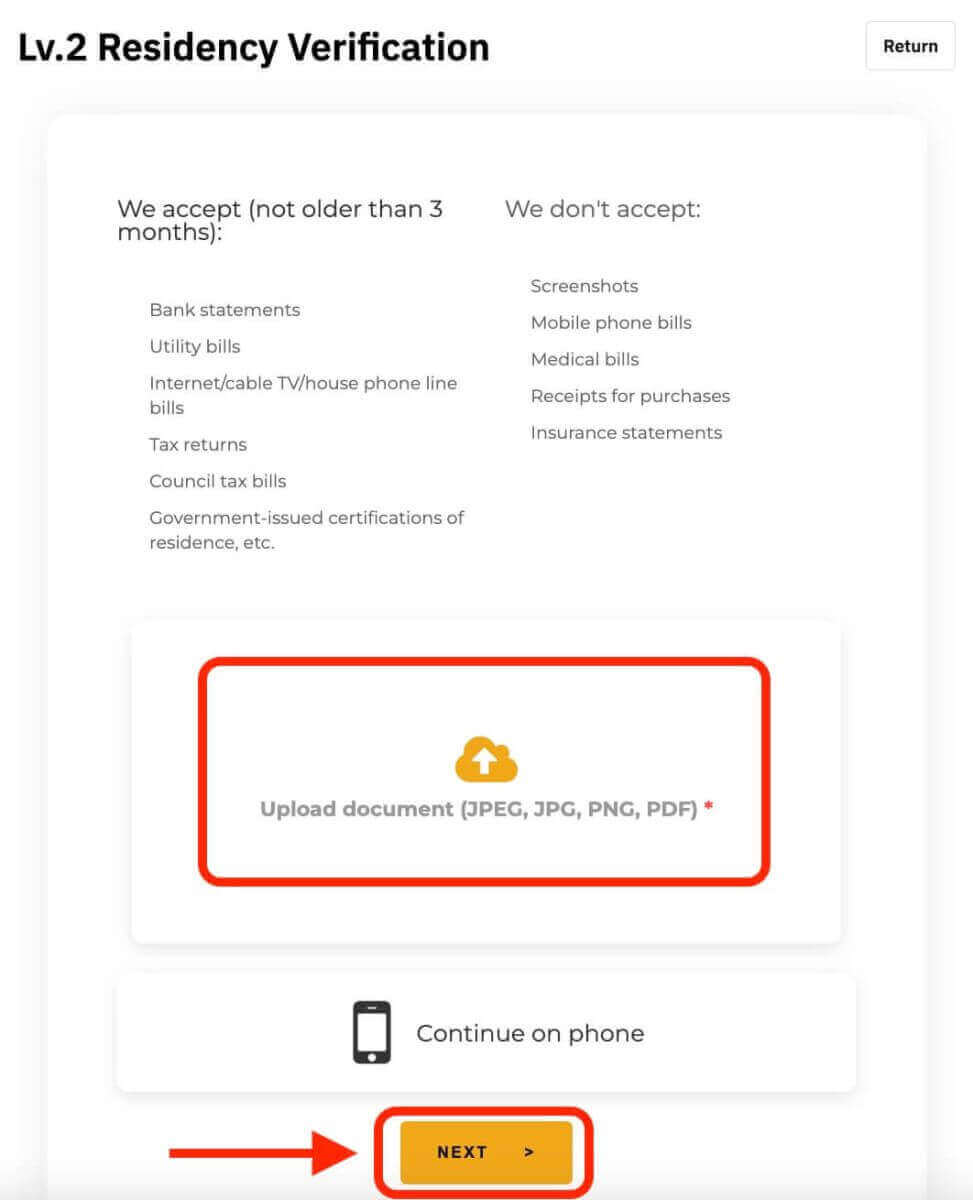
သင့်အချက်အလက်များကို ကျွန်ုပ်တို့အောင်မြင်စွာစစ်ဆေးပြီးနောက်၊ သင်၏ငွေထုတ်ပမာဏကန့်သတ်ချက်ကို တိုးမြှင့်သွားပါမည်။ "မျက်လုံး" အိုင်ကွန်ကို နှိပ်ခြင်းဖြင့် သင်၏ တင်ပြထားသော အချက်အလက်များကို အထောက်အထားစိစစ်ခြင်း စာမျက်နှာတွင် ပြန်လည်စစ်ဆေးနိုင်သော်လည်း ၎င်းကို ဝင်ရောက်အသုံးပြုရန် သင်၏ Google Authenticator ကုဒ်ကို ထည့်သွင်းရန် လိုအပ်ကြောင်း ကျေးဇူးပြု၍ သတိပြုပါ။ ကွဲလွဲမှုများကို သတိပြုမိပါက ကျွန်ုပ်တို့၏ ဖောက်သည်အကူအညီကို ကျေးဇူးပြု၍ ဆက်သွယ်ပါ။
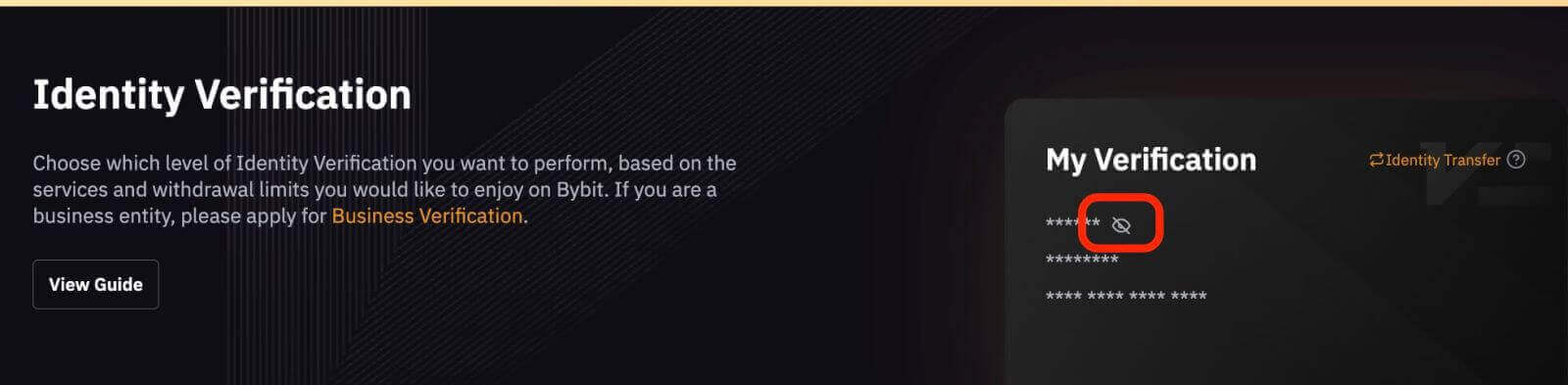
Bybit [App] တွင် အကောင့်တစ်ခုကို အတည်ပြုပါ
Lv.1 Identity Verificationအဆင့် 1- ဘယ်ဘက်အပေါ်ထောင့်ရှိ ပရိုဖိုင်အိုင်ကွန်ကို နှိပ်ခြင်းဖြင့် စတင်ပါ၊ ထို့နောက် KYC အတည်ပြုခြင်းစာမျက်နှာသို့ဝင်ရောက်ရန် "Identity Verification" ကိုနှိပ်ပါ။
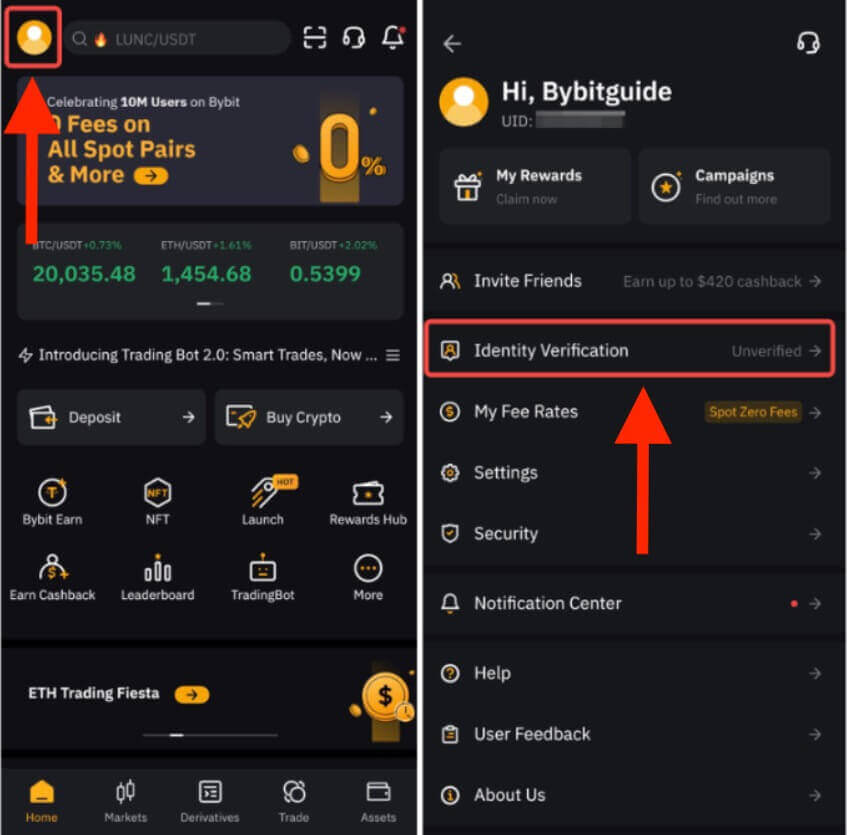
အဆင့် 2- သင်၏အတည်ပြုခြင်းလုပ်ငန်းစဉ်ကိုစတင်ရန်နှင့် သင်၏နိုင်ငံသားနှင့်နေထိုင်သည့်နိုင်ငံကိုရွေးချယ်ရန် "ယခုအတည်ပြုပါ" ကိုနှိပ်ပါ။
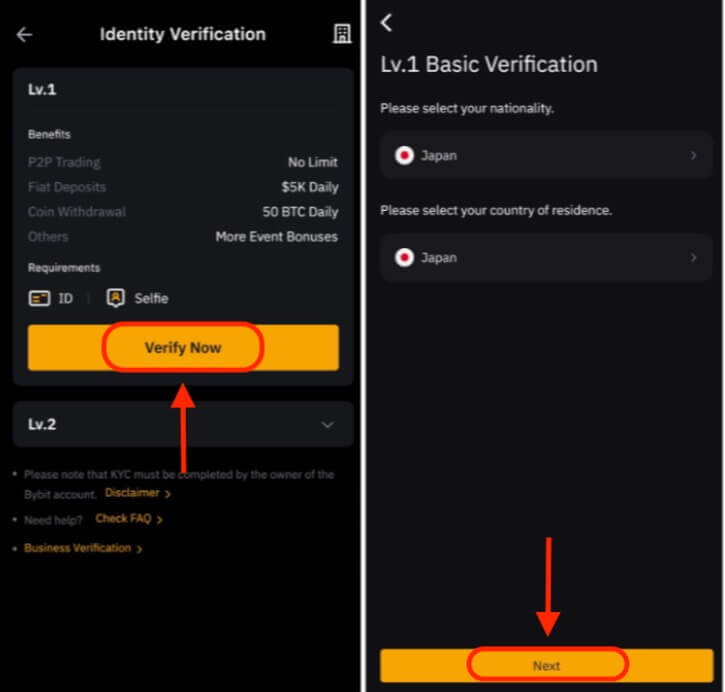
အဆင့် 3- သင်၏အထောက်အထားစာရွက်စာတမ်းနှင့် selfie ပေးပို့ရန် " Next " ကိုနှိပ်ပါ။
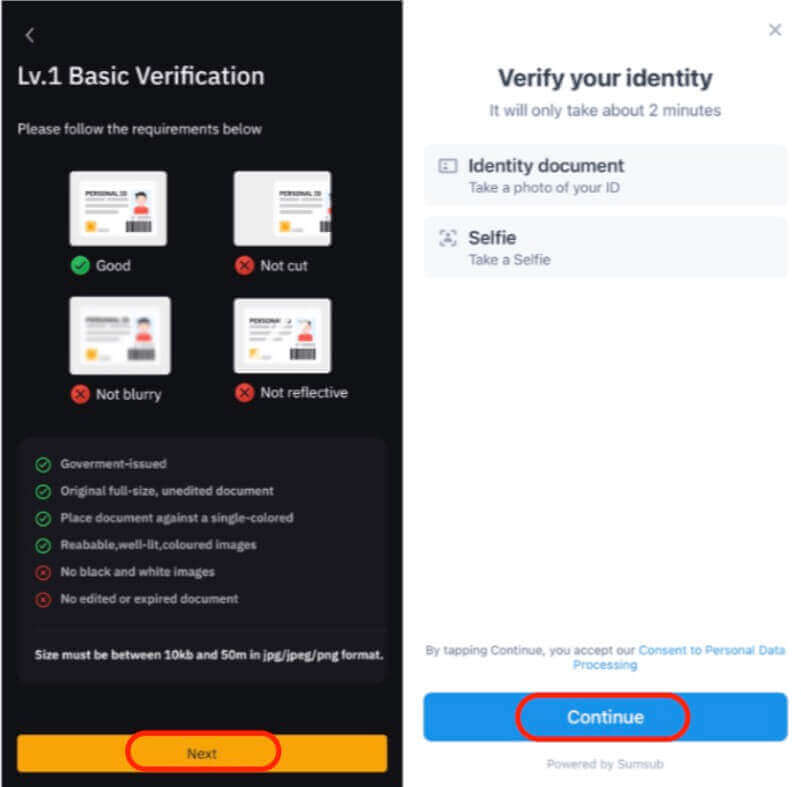
မှတ်ချက် - အကြိမ်ကြိမ်ကြိုးစားပြီးနောက် မျက်နှာမှတ်မိခြင်းစာမျက်နှာသို့ ကူးပြောင်းရာတွင် အခက်အခဲများနှင့် ကြုံတွေ့ရပါက၊ စာရွက်စာတမ်းလိုအပ်ချက်များနှင့် မပြည့်မီခြင်း သို့မဟုတ် အချိန်တိုအတွင်း တင်ပြမှုများပြားခြင်းကြောင့် ဖြစ်နိုင်ပါသည်။ ထိုသို့သောအခြေအနေမျိုးတွင်၊ မိနစ် 30 အကြာတွင် ထပ်မံကြိုးစားပါ။
သင့်အချက်အလက်များကို အောင်မြင်စွာအတည်ပြုပြီးနောက်၊ Lv.1 ဝင်းဒိုး၏ ညာဘက်အပေါ်ထောင့်ရှိ "Verified" သင်္ကေတကို သင်တွေ့မြင်ရပါလိမ့်မည်။ သင်၏ ငွေထုတ်ပမာဏ ကန့်သတ်ချက်ကို ယခု တိုးမြှင့်လိုက်ပါပြီ။
Lv.2 အထောက်အထားစိစစ်ခြင်း။
သင်သည် ပိုမိုမြင့်မားသော fiat အပ်ငွေ သို့မဟုတ် ငွေထုတ်ကန့်သတ်မှု လိုအပ်ပါက၊ Lv.2 အထောက်အထားစိစစ်ခြင်းသို့ ကျေးဇူးပြု၍ ဆက်သွားပြီး "ယခုအတည်ပြုပါ" ကိုနှိပ်ပါ။
Bybit သည် အသုံးဝင်သောငွေတောင်းခံလွှာများ၊ ဘဏ်ရှင်းတမ်းများနှင့် သင့်အစိုးရမှထုတ်ပေးသည့် နေထိုင်မှုအထောက်အထားများကဲ့သို့သော လိပ်စာအထောက်အထားစာရွက်စာတမ်းများကို သီးသန့်လက်ခံကြောင်း ကျေးဇူးပြု၍ ကျေးဇူးပြု၍ သတိပြုပါ။ သုံးလထက်ကြီးသော မည်သည့်စာရွက်စာတမ်းမဆို ပယ်ချခံရမည်ဖြစ်သောကြောင့် ဤစာရွက်စာတမ်းများသည် နောက်ဆုံးသုံးလအတွင်း ရက်စွဲရှိရမည်။
သင့်အချက်အလက်များကို အတည်ပြုပြီးနောက်၊ သင်၏ ငွေထုတ်ပမာဏကန့်သတ်ချက်ကို တိုးလာမည်ဖြစ်သည်။
Bybit တွင် အထူးအတည်ပြုချက် လိုအပ်သည်။
အချို့သောဒေသများအတွက် စည်းမျဉ်းစည်းကမ်းသတ်မှတ်ချက်များကြောင့် အောက်ပါအချက်အလက်များကို ကိုးကားပါ။
KYC |
ပံ့ပိုးထားသောနိုင်ငံများ |
နိုင်ဂျီးရီးယား |
နယ်သာလန် |
KYC Lv.1 |
|
|
|
KYC Lv.2 |
|
|
|
Bybit ကတ် |
မရှိ |
|
နိုင်ဂျီးရီးယားအသုံးပြုသူများအတွက်
နိုင်ဂျီးရီးယားနေထိုင်သူများအတွက် BVN (Bank Verification Number) အတည်ပြုခြင်းအတွက် သင်၏ BVN နံပါတ်ကို ထည့်သွင်းရန် လိုအပ်မည်ဖြစ်ပါသည်။
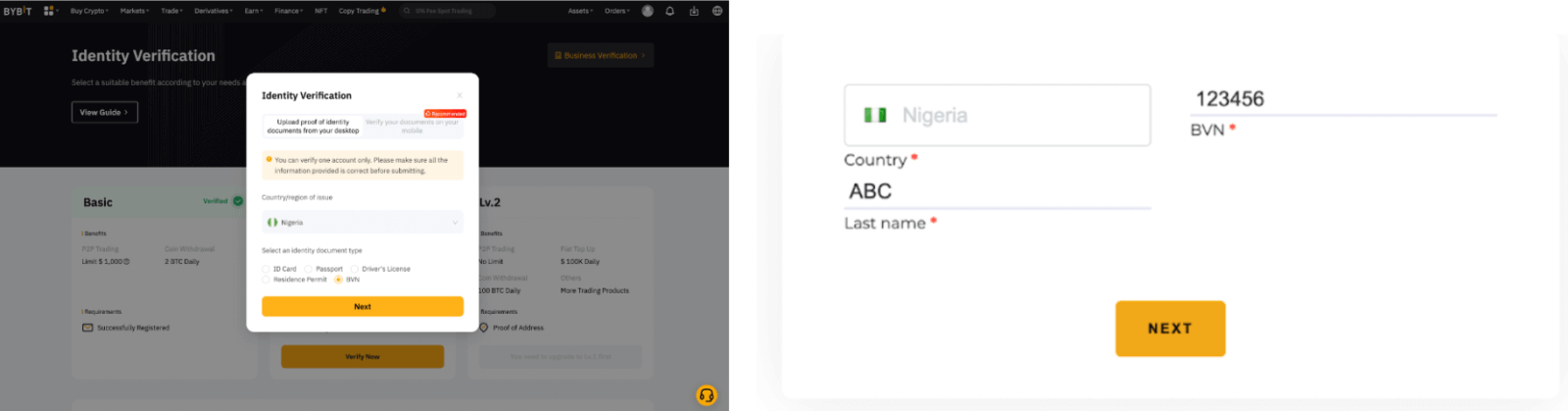
အကြံပြုချက်- BVN သည် နိုင်ဂျီးရီးယားရှိ ငွေရေးကြေးရေးအဖွဲ့အစည်းအားလုံးတွင် စစ်ဆေးအတည်ပြုနိုင်သည့် သီးသန့်နံပါတ်တစ်ခုဖြစ်သည်။
ဒတ်ခ်ျအသုံးပြုသူများအတွက်
ဒတ်ချ်နေထိုင်သူများသည် Satos မှပေးသော မေးခွန်းပုံစံအစုံကို ဖြည့်စွက်ရန် လိုအပ်ပါသည်။

KYC အတည်ပြုခြင်းလုပ်ငန်းစဉ်သည် Bybit တွင်မည်မျှကြာသနည်း။
KYC အတည်ပြုခြင်းလုပ်ငန်းစဉ်သည် ပုံမှန်အားဖြင့် ၁၅ မိနစ်ခန့် ကြာသည်။ သို့သော်လည်း စိစစ်အတည်ပြုထားသည့် အချက်အလက်များ၏ ရှုပ်ထွေးမှုနှင့် အတည်ပြုတောင်းဆိုမှုပမာဏပေါ်မူတည်၍ ရံဖန်ရံခါ ၄၈ နာရီအထိ ကြာနိုင်ပါသည်။
Bybit တွင် KYC အတည်ပြုခြင်း၏ အရေးပါမှု
အောက်ပါအကြောင်းများကြောင့် KYC စစ်ဆေးမှုသည် Bybit တွင် အရေးပါသောအခန်းကဏ္ဍမှပါဝင်သည်-
ပိုမိုကောင်းမွန်သော ပိုင်ဆိုင်မှုလုံခြုံရေး- KYC အတည်ပြုခြင်းသည် သင့်ပိုင်ဆိုင်မှုများကို အကာအကွယ်ပေးသည့် ခိုင်မာသော လုံခြုံရေးအတိုင်းအတာတစ်ခုအဖြစ် ဆောင်ရွက်ပါသည်။ သုံးစွဲသူများ၏ အထောက်အထားကို အတည်ပြုခြင်းဖြင့် Bybit သည် အခွင့်အာဏာရှိသူ တစ်ဦးချင်းစီမှသာလျှင် ၎င်းတို့၏ အကောင့်များနှင့် ရန်ပုံငွေများကို ဝင်ရောက်ကြည့်ရှုနိုင်ပြီး ခိုးယူမှု သို့မဟုတ် ခွင့်ပြုချက်မရှိဘဲ အသုံးပြုမှုအန္တရာယ်ကို လျော့ပါးစေကြောင်း သေချာစေသည်။
မတူကွဲပြားသော ကုန်သွယ်မှုခွင့်ပြုချက်များ- Bybit သည် မတူညီသော ကုန်သွယ်မှုခွင့်ပြုချက်များနှင့် ငွေကြေးဆိုင်ရာလုပ်ဆောင်မှုများနှင့် သက်ဆိုင်သည့် တစ်ခုချင်းစီကို KYC အတည်ပြုခြင်းအဆင့်များကို ပေးပါသည်။ ဤအတည်ပြုခြင်းအဆင့်များမှတစ်ဆင့် တိုးတက်လာခြင်းသည် သုံးစွဲသူများအား ပိုမိုကျယ်ပြန့်သော ကုန်သွယ်မှုရွေးချယ်မှုများနှင့် ဘဏ္ဍာရေးဝန်ဆောင်မှုများကို ဝင်ရောက်ကြည့်ရှုနိုင်စေပြီး ၎င်းတို့၏အတွေ့အကြုံကို ၎င်းတို့၏ သီးခြားလိုအပ်ချက်များနှင့် အံဝင်ခွင်ကျဖြစ်စေသည်။
တိုးမြှင့်ငွေပေးငွေယူကန့်သတ်ချက်များ- KYC အတည်ပြုခြင်းကို ပြီးမြောက်ခြင်းသည် ရံပုံငွေဝယ်ယူခြင်းနှင့် ထုတ်ယူခြင်းနှစ်မျိုးလုံးအတွက် မကြာခဏ ငွေပေးငွေယူကန့်သတ်ချက်များကို မြင့်မားစေသည်။ ၎င်းတို့၏ ရင်းနှီးမြှုပ်နှံမှုနည်းဗျူဟာများကို လိုက်လျောညီထွေဖြစ်စေရန်အတွက် ပိုမိုမြင့်မားသော ကုန်သွယ်မှုပမာဏနှင့် ငွေဖြစ်လွယ်မှုကို ရှာဖွေနေသည့် သုံးစွဲသူများအတွက် ၎င်းသည် အကျိုးကျေးဇူးရှိသည်။
အလားအလာရှိသောအပိုဆုအကျိုးခံစားခွင့်များ- Bybit သည် ၎င်း၏အသုံးပြုသူများအား ဘောနပ်စ်အကျိုးခံစားခွင့်များနှင့် မက်လုံးများပေးနိုင်ပါသည်။ KYC လိုအပ်ချက်များကို ဖြည့်ဆည်းခြင်းသည် သုံးစွဲသူများအား ဤဆုကြေးငွေများအတွက် အရည်အချင်းပြည့်မီမှုကို ပေးနိုင်ပြီး ၎င်းတို့၏ ကုန်သွယ်မှုအတွေ့အကြုံကို ကြွယ်ဝစေပြီး ၎င်းတို့၏ ရင်းနှီးမြှုပ်နှံမှုဆိုင်ရာ အကျိုးကျေးဇူးများကို မြှင့်တင်ပေးနိုင်မည်ဖြစ်သည်။